Как самостоятельно заблокировать страничку Вконтакте
Одна из самых острых проблем на текущий момент, с которой может столкнуться любой человек, используя социальную сеть – это нежелательные сообщения. Именно поэтому у многих людей возникает вопрос – «Как заблокировать страницу Вконтакте?».
Содержание
- Как самостоятельно заблокировать страничку Вконтакте
- Способ 1: Блокировка на странице контакта
- Способ 2: Блокировка контакта по ссылке
- Как заблокировать страницу Вконтакте через мобильный телефон
- Как пожаловаться на страницу пользователя
Как самостоятельно заблокировать страничку Вконтакте
Заблочить страницу, активировать черный лист – все называет это по-разному. Однако смысл действия не меняется.
Блокирование контакта — ограничение доступа к своей странице. То есть заблокированный контакт отныне не сможет просматривать вашу страницу и адресовать вам личные сообщения.
Заблокировать пользователя ВК доступно через браузер и мобильное приложение. Рассмотрим сначала первый случай.
Рассмотрим сначала первый случай.
Способ 1: Блокировка на странице контакта
- Откройте страницу пользователя, которому нужно заблокировать доступ к странице.
- Под фотографией профиля будет располагаться меню действий. Выберите многоточие.
- Остановитесь на «Заблокировать» из списка предлагаемых вариантов.
Чтобы разблокировать пользователя проделайте аналогичные действия, только на последнем этапе вместо «Заблокировать», появится функция «Разблокировать».
Способ 2: Блокировка контакта по ссылке
- Откройте профиль, которому нужно ограничить доступ. Скопируйте ссылку, ведущую на аккаунт.
- В верхнем правом углу окна браузера щелкните по стрелочке, означающей раскрывающейся список, возле миниатюры фотографии своего профиля.
- Отобразится раскрывающийся список. Выберите «Настройки».
- Откроется окно, позволяющее изменить данные и параметры своего аккаунта.

- Следующее действие – «Добавить в черный список».
- Вставьте в меню поиска ссылку пользователя, скопированную на первом этапе.
- Когда поисковик будет обладать ссылкой, он выведет пользователя, которому она принадлежит. Нажмите «Заблокировать».
- Если все этапы алгоритма действий были выполнены верно – отобразится оповещение, что пользователь успешно добавлен в черный список.
Аналогичным образом, если потребуется пользователя разблокировать, необходимо будет перейти в меню настроек, отыскать вкладку «Черный список» и уже там с помощью меню поиска (если добавлено много людей) удалить из черного списка аккаунт, который там лишний.
Как заблокировать страницу Вконтакте через мобильный телефон
Чтобы заблокировать пользователя через мобильное приложение необходимо проделать аналогичный алгоритм действий. Сам процесс не займет много времени.
- Через мобильное приложение откройте станицу пользователя, которого необходимо добавить в черный список.

- Далее в верхнем правом углу экрана отобразите доступные действия, для этого щелкните по вертикальному многоточию.
- Из всего списка предлагаемых действий, выберите самое последнее, т.е. «Заблокировать».
- Подтвердите выбранное действие.
Аналогичным образом пользователя можно убрать из черного списка. Для этого необходимо снова нажать по вертикальному троеточию и выбрать действие «Разблокировать».
Если у вас в черном списке располагается много пользователей и вам потребовалось удалить сразу несколько, воспользуйтесь другим алгоритмом действий. Это обусловлено тем, что первый вариант разблокировки подходит только, если необходимо убрать из черного списка одного пользователя. А что делать, если вы, допустим, потеряли его страницу? Не помните, как записан пользователь? Да и вообще забыли, как ее найти и т.д? В таком случае подойдет следующий вариант.
- Откройте настройки своего профиля, щелкнув по шестеренке.

- Отобразите «Черный список».
- Удалите всех нужных пользователей из него, щелкнув по крестику, напротив имени.
Как пожаловаться на страницу пользователя
На случай, если у вас есть веская причина заблокировать контакт, разработчиками была размещена дополнительная опция, позволяющая «пожаловаться» администрации Вконтакте на недостойное поведение обвиняемого.
- Для этого откройте список действий над контактом. Выберите «Пожаловаться на страницу».
- После чего вам нужно указать причину, по которой администрации стоит заблокировать страницу. Также здесь вы можете закрыть доступ к своему аккаунту. Когда выберите причину, нажмите «Отправить ».
Как только ваша жалоба будет проверена, и она окажется обоснованной, существует большая вероятность того, что администрация Вконтакте примет административные меры над владельцем аккаунта – в виде ограничения доступа на несколько дней.
Как вы уже могли заметить, ограничить доступ к своей странице довольно просто. Однако не стоит этого делать без необходимости. Ведь всегда есть вероятность забыть о том, что когда-то давно был какой-либо пользователь добавлен в черный список.
Как в контакте заблокировать сообщения от человека – Как заблокировать сообщения в вк?
Содержание
Как запретить пользователю писать сообщение Вконтакте?
Как внести человека в черный список через его страницу
Зайди на страницу этого пользователя и найди там ссылку «Заблокировать» (например, «Заблокировать Александра») . Возможно, придется немного промотать страницу вниз, чтобы найти ее. Обычно она находится в самом низу левой колонки, после списка друзей этого человека, всех его видеозаписей и т. п.
Как заблокировать человека ВКонтакте
Нажми на ссылку «Заблокировать (имя человека) » — с этого момента этот человек не сможет писать тебе сообщения.
Слово «Заблокировать» сразу же изменится на «Разблокировать» — это и означает, что человек заблокирован.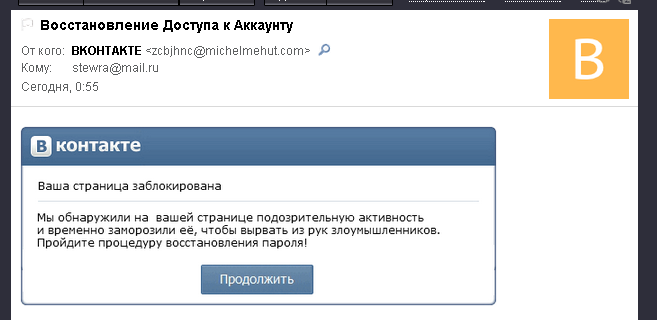
 Нажми кнопку «Добавить в черный список» .
Если с таким именем есть только один человек, то он сразу заблокируется — появится надпись «Пользователь добавлен в чёрный список» .
Если таких людей несколько, то появится их список, а рядом с каждым человеком будет ссылка «Добавить в бан-лист» . Нажми эту ссылку рядом с тем, кого нужно заблокировать.
Для того, чтобы разблокировать человека, служит ссылка «Удалить из списка» рядом с каждым заблокированным пользователем на этой же закладке «Черный список» .
Как сделать, чтобы человек не мог смотреть твою страницу
Это более мягкий вариант блокировки и более универсальный. Можно разрешить просматривать свою страницу, например, только друзьям, тогда посторонние люди не смогут ее смотреть. Кроме того, можно запретить писать сообщения всем, кроме друзей или определенного круга людей. Удобство здесь в том, что не нужно конкретно выбирать, кого ты хочешь заблокировать — нужно только определить, с кем ты хочешь общаться.
Как сделать, чтобы смотреть страницу и писать сообщения могли только друзья
Приватность ВКонтакте
Если нежелательный человек есть у тебя в друзьях, удали его оттуда:
Нажми «Мои друзья» и найди в списке этого человека.
Нажми кнопку «Добавить в черный список» .
Если с таким именем есть только один человек, то он сразу заблокируется — появится надпись «Пользователь добавлен в чёрный список» .
Если таких людей несколько, то появится их список, а рядом с каждым человеком будет ссылка «Добавить в бан-лист» . Нажми эту ссылку рядом с тем, кого нужно заблокировать.
Для того, чтобы разблокировать человека, служит ссылка «Удалить из списка» рядом с каждым заблокированным пользователем на этой же закладке «Черный список» .
Как сделать, чтобы человек не мог смотреть твою страницу
Это более мягкий вариант блокировки и более универсальный. Можно разрешить просматривать свою страницу, например, только друзьям, тогда посторонние люди не смогут ее смотреть. Кроме того, можно запретить писать сообщения всем, кроме друзей или определенного круга людей. Удобство здесь в том, что не нужно конкретно выбирать, кого ты хочешь заблокировать — нужно только определить, с кем ты хочешь общаться.
Как сделать, чтобы смотреть страницу и писать сообщения могли только друзья
Приватность ВКонтакте
Если нежелательный человек есть у тебя в друзьях, удали его оттуда:
Нажми «Мои друзья» и найди в списке этого человека.
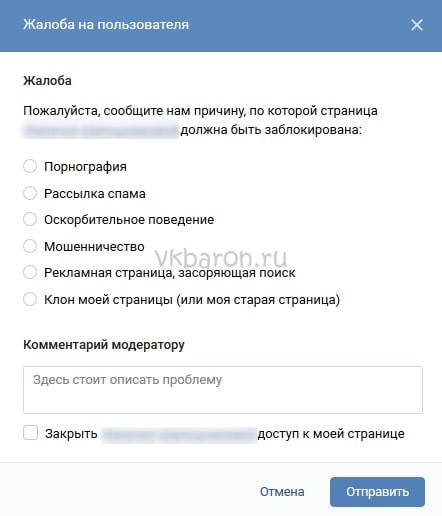
На его странице нажать «Заблокировать пользователя» и он больше не сможет просматривать Вашу страницу и писать личные сообщения.
зайди на его страницу и удали из друзей, под аудизаписями вроде черный список или вроде того
как запретить человеку писать не добавляя в чс и не удаляя из друзей и не закрывая личку для всех
touch.otvet.mail.ru
Как заблокировать человека В Контакте? |
Если Вы популярная, интересная личность и вам поступает много предложений пообщаться, то это замечательно. Но, бывает, что простое, дружеское общение переходит в навязчивое или пугающее, из-за которого невольно хочется удалить данного пользователя. А как это сделать не все знают.
К сожалению или к счастью навязчивого пользователя нельзя удалить. Но можно заблокировать и после блокировки он не сможет вам насаждать.
Прочитав данную статью Вы узнаете как заблокировать человека В Контакте, это и будет вашим спасением.
ВКонтакте заблокировать человека значит внести его в черный список.
Пользователи, находящиеся в черном списке не могут просматривать вашу страницу, видеть ваши публикации, писать вам сообщение и вообще проявлять какую-то активность.
Занести в черный список можно шестью способами и о каждом я расскажу подробнее.
1. Заблокировать пользователя с помощью настроек ВКонтакте.Открываем вкладку «мои настройки», в которой кликаем на «черный список»
. Открывается поле для написания имени или ссылки пользователя, которого необходимо заблокировать. И после внесения данных пользователя Вы кликаете на иконку «добавить в черный список».
Данный способ довольно прост. И в любом случае всегда есть возможность исключение пользователя из черного списка, то есть разблокировать. Нажав на «удалить из списка».
2. Заблокировать пользователя через его личную страницу.
Данный способ легче первого и только из-за того, что Вам необходимо зайти на страницу обидчика и прокрутить вниз до фразы «Заблокировать …».
Где «…» указано имя обидчика.
Вот и все, кликаете на ссылку «заблокировать …» и данный пользователь потерял доступ к вашей странице.
Разблокировать также очень легко, в том же месте просто кликаете на «разблокировать …».
3. Установить приватность.Для этого заходим в «мои настройки» далее открываем вкладку «приватность» и устанавливаете приватность взаимодействия с вами.
К примеру, если обидчик уже не ваш друг, то напротив «Кто видит основную информацию моей страницы» выбирайте «только друзья».
Если Вы спуститесь чуть ниже и найдете «Кто может писать мне личные сообщения», то выбирайте также «только друзья».
Вы можете изменить и остальные опции по вашему желанию.
При установке приватности Вы можете выбирать из имеющихся вариантов:
1. только друзья – ваша страница открыта только для ваших друзей. Они могу писать комментарии к публикациям, отправлять личные сообщения и просматривать вашу страницу.
2. все пользователи – вашу страницу могут просматривать все, без ограничения, пользователи.
3. друзья и друзья друзей.
4. только я – в данном случае ваша страница будет закрыта для всех, даже для ваших друзей.
5. все, кроме… — здесь можно вписать обидчика, и только он или еще кто-то не смогут получить доступ к вашей странице.
6. некоторые друзья – Вы можете выбрать только некоторых друзей кому разрешено просматривать страницу.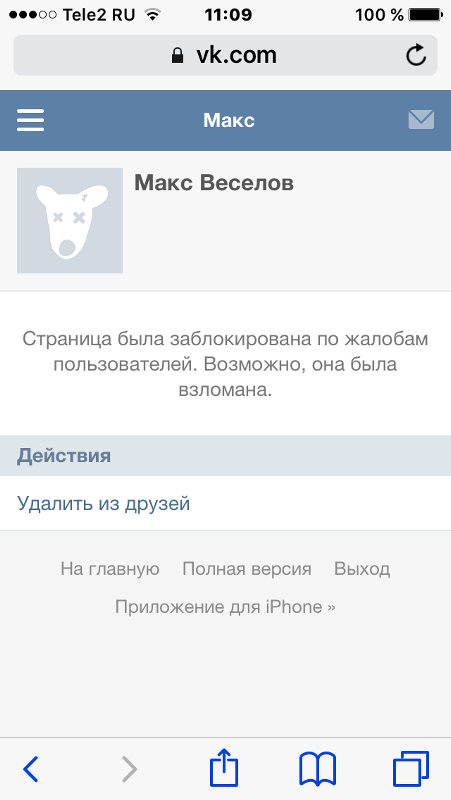
7. некоторые списки друзей – если у вас есть списки друзей (друзья по вузу, родственники и так далее), то отмечая список, Вы разрешаете просмотр странице только данному списку.
А изменения сохраняются автоматически.
4. Блокировка пользователя через мобильный телефон.Рассматривая все способы нельзя забыть и про мобильную версию социальной сети ВКонтакте.
Итак, заходим на страницу пользователя в настройках ищем ссылку «заблокировать».
Кликаем на неё. Далее система спрашивает, действительно ли Вы хотите его огородить от себя. Если да, то и нажимаете на «да».
5. Пожаловаться на страницу администрации социальной сети.Заходя на страницу назойливого пользователя и прокрутив вниз, Вы увидите ссылку под названием «пожаловаться на страницу». Кликайте на неё.
После всплывает окошко, в котором система предлагает выбрать причину жалобы. Причины должны быть веские, такие как:
Причины должны быть веские, такие как:
1. порнография – рассылка или наличие в свободном доступе порнографии.
2. рассылка спама – многим не нравится получать спам, особенно если рассылка идет огромным потоком.
3. оскорбительно поведение – конечно, если данный пользователь оскорбляет вас или кого-то другого это не приемлемо.
4. рекламная страница, засоряющая поиск.
Также Вы можете написать комментарий, то есть уточнить, из-за чего Вы подаете жалобу. Установить галочку рядом с пунктом «закрыть … доступ к моей странице» и в конце действий кликаете на «отправить».
После администрация проверит жалобу на действительность и заморозит хулигана/обидчика.
6. Нелегальный способ.Конечно, есть и другой (нелегальный) способ. Он заключается в том, что Вы вступаете в специальную группу. В данной группе коллегиально решается на кого и из-за чего нужно написать жалобу. Возможно, что-то и получиться из этого, но больше будет волнения, переживания, так как вас запросто могут заморозить/заблокировать. Бывает, что Вы только вступили в группу, а вас уже заморозили. Так как администрация социальной сети ВКонтакте строго следит за тем, чтобы таких групп не было.
Возможно, что-то и получиться из этого, но больше будет волнения, переживания, так как вас запросто могут заморозить/заблокировать. Бывает, что Вы только вступили в группу, а вас уже заморозили. Так как администрация социальной сети ВКонтакте строго следит за тем, чтобы таких групп не было.
Не следует просто так жаловаться на других пользователей. Вас самих могут заморозить. Используйте услугу «Жалоба» только имея веские на то причины.
Первые три способа не ограничивают обидчика в использовании своей страницы по назначению. Вы закрываете доступ к своей странице. Но пятый и шестой способ служит для полной блокировки. То есть пользователь не имеет возможности действовать в социальной сети или определенное время или навсегда.
Вот и все способы, как заблокировать человека В Контакте.
Спасибо за внимание, удачи!
socelin.ru
Как заблокировать пользователя в вк
Как заблокировать пользователя в контакте?
Те люди, которые сидели в социальной сети «В контакте» с самого начала ее создания, наверняка помнят, что раньше можно было запросто спрятать свою страницу от чужих глаз, и никто, кроме ваших друзей не мог бы посмотреть ни одного слова из вашей страницы.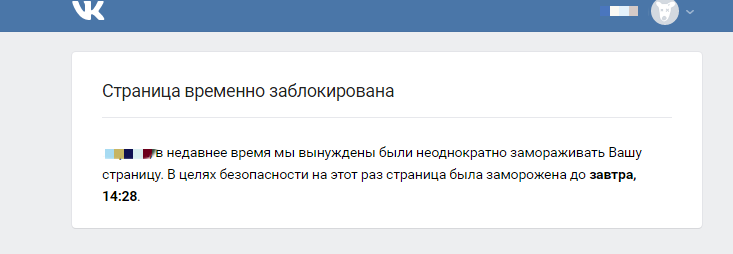 Но сейчас страницы абсолютно всех пользователей открыты, и записи на стене может видеть каждый.
Но сейчас страницы абсолютно всех пользователей открыты, и записи на стене может видеть каждый.
Бывают случаи, когда люди откровенно достают огромным количеством спама, или по каким-либо другим причинам. В таких ситуациях поможет только одно. Итак, как заблокировать пользователя «В контакте»? Существует несколько способов:
- Откройте страницу пользователя, которого хотите заблокировать и прокрутите его страницу вниз. Под списком его аудиозаписей (слева) Вы увидите список команд. Если человека нет в Ваших друзьях (а если есть, то удалите его из друзей), то среди этих команд будет строчка «Заблокировать. «. Таким образом, Вы запретите пользователю доступ к своей странице.
- Также расскажем, как заблокировать пользователя «Вконтакте», чтобы ему заблокировали доступ к странице. В том же меню есть строчка «Пожаловаться на страницу». После нажатия на нее необходимо ввести причину, по которой Вы хотите заблокировать пользователя (оскорбительное поведение или, например, рассылка спама).
 Также можете оставить обширный комментарий со ссылками на доказательство виновности данного человека. Администраторы рассмотрят заявку быстрее, если жалобы поступят от нескольких пользователей.
Также можете оставить обширный комментарий со ссылками на доказательство виновности данного человека. Администраторы рассмотрят заявку быстрее, если жалобы поступят от нескольких пользователей. - Можно просто внести человека в черный список, как, например, в мобильном телефоне. Для этого необходимо зайти в «Мои настройки». Там находится меню «Черный список». В строчку ввода скопируйте ссылку на страницу пользователя, или же напишите его имя.
Прежде чем Вы последуете одному из примеров, давайте разберемся, что значит «Вконтакте» заблокировать пользователя. Если Вы просто вносите его в свой черный список, или нажимаете на кнопку «Заблокировать. » на его странице, Вы скрываете свою страницу от него. То есть он не может ни писать Вам сообщения, ни смотреть что-либо на странице. Если же Вы отправляете свою заявку с жалобой на человека, то при положительном решении администраторов, пользователю запретят доступ к странице на некоторое время, а может и окончательно удалят его страницу.
Ещё больше интересного
Как заблокировать в «Контакте» человека? Оградите свою страничку от недоброжелателей
11 странных признаков, указывающих, что вы хороши в постели Вам тоже хочется верить в то, что вы доставляете своему романтическому партнеру удовольствие в постели? По крайней мере, вы не хотите краснеть и извин.
Топ-10 разорившихся звезд Оказывается, иногда даже самая громкая слава заканчивается провалом, как в случае с этими знаменитостями.
Наши предки спали не так, как мы. Что мы делаем неправильно? В это трудно поверить, но ученые и многие историки склоняются к мнению, что современный человек спит совсем не так, как его древние предки. Изначально.
Почему некоторые дети рождаются с «поцелуем ангела»? Ангелы, как всем нам известно, относятся доброжелательно к людям и их здоровью. Если у вашего ребенка есть так называемый поцелуй ангела, то вам нечег.
Зачем нужен крошечный карман на джинсах? Все знают, что есть крошечный карман на джинсах, но мало кто задумывался, зачем он может быть нужен. Интересно, что первоначально он был местом для хр.
Интересно, что первоначально он был местом для хр.
Никогда не делайте этого в церкви! Если вы не уверены относительно того, правильно ведете себя в церкви или нет, то, вероятно, поступаете все же не так, как положено. Вот список ужасных.
Как заблокировать человека ВКонтакте?
Если в социальной сети ВКонтакте вам кто-то надоедает своими сообщениями, спамом, бранью и т.п. вы всегда можете заблокировать этого человека. В таком случае заблокированный пользователь не только не сможет написать вам сообщение, он даже на страничку вашу не попадет.
Если вы хотите внести человека в черный список, то воспользуйтесь нашей инструкцией, потому что черный список и блокировка в данном случае — одно и то же, если, конечно, вы хотите, что бы пользователь от вас отстал. Если вы хотите заблокировать (заморозить) его страницу, то это можно сделать несколько иным образом, о чем мы рассказали в заключительной части статьи.
Как добавить человека в черный список ВКонтакте?
Для того, что бы заблокировать пользователя, существует два способа.
Первый из них очень прост и занимает буквально несколько секунд времени. Вам необходимо зайти на страницу неугодного пользователя и прокрутить ее вниз, пока не увидите небольшую ссылку «Заблокировать username» (username в данном случае — имя пользователя). Выглядит это таким образом:
Нажмите на ссылку «Заблокировать username», после чего она сменится на «Разблокировать username».
Все, это говорит о том, что страница пользователя заблокирована, а сам он попал в черный список.
Есть другой способ добавления человека в черный список. В меню, что находится в левой части экрана, нажмите «Мои настройки».
Далее выберите вкладку «Черный список». Помимо пользователей, которые уже находятся в этом списке, вы увидите строку, в которой написано следующее: «Введите имя пользователя или ссылку на его страницу».
Соответственно, идем на страницу неугодного пользователя, копируем ссылку на его страницу (можете скопировать только его id), после чего добавляете в строку и нажимаете на большую кнопку «Добавить в черный список». Если процесс прошел успешно, система вас проинформирует об этом.
Если процесс прошел успешно, система вас проинформирует об этом.
В этом же разделе, как вы наверняка уже могли заметить, показаны все пользователи, которых вы когда-либо заносили в черный список. Что бы их убрать из него, достаточно всего лишь нажать на кнопку «Удалить из списка».
А вот как выглядит страничка после того, как заблокированный пользователь попытается на нее попасть или написать вам сообщение:
Как заблокировать пользователя ВКонтакте?
А теперь мы поговорим о другом виде блокировки, когда вы подразумеваете полную блокировку неугодного вам пользователя. Только помните о том, что заблокировать (заморозить) его можно только в том случае, если он и в самом деле нарушает правила ВКонтакте. В том случае, если пользователь, скажем, вам просто не понравился, разумеется, блокировать его никто не будет ни при каких обстоятельствах.
Ну а теперь — за дело. Допустим, что некто вас постоянно оскорбляет, поэтому вы хотите заблокировать (заморозить) страницу этого человека. Для этого зайдите к нему на страницу, опустите ее вниз, пока не увидите ссылку «Пожаловать на страницу».
Для этого зайдите к нему на страницу, опустите ее вниз, пока не увидите ссылку «Пожаловать на страницу».
Нажимаем на ссылку, после чего появляется окно, в котором будет сказано, что вы должны сообщить причину, по которой страница пользователя такого-то должна быть заблокирована. Причины перед вами:
После того, как вы выберите причину блокировки и добавите свой комментарий, нажмите на кнопку «Отправить». Кроме того, в этом же окне вы можете закрыть доступ пользователя к вашем странице (то бишь добавить его в ЧС), поставив галочку.
После того, как присланная вами информация будет проверена, страницу заблокируют (заморозят).
Не рекомендуем обманывать службу поддержки ВК, поскольку все предоставленные данные проверяются.
Источники: http://elhow.ru/internet/socialnaja-set-vkontakte/instrukcii-po-vkontakte/kak-zablokirovat-polzovatelja-v-kontakte, http://fb.ru/article/162522/kak-zablokirovat-v-kontakte-cheloveka-ogradite-svoyu-stranichku-ot-nedobrojelateley, http://vkhelpnik. com/kak-dobavit-v-chernyj-spisok-v-vk/
com/kak-dobavit-v-chernyj-spisok-v-vk/
vkontakteblog.ru
Как вконтакте заблокировать человека — Всё о Вконтакте
Как заблокировать человека ВКонтакте?
Если в социальной сети ВКонтакте вам кто-то надоедает своими сообщениями, спамом, бранью и т.п. вы всегда можете заблокировать этого человека. В таком случае заблокированный пользователь не только не сможет написать вам сообщение, он даже на страничку вашу не попадет.
Если вы хотите внести человека в черный список, то воспользуйтесь нашей инструкцией, потому что черный список и блокировка в данном случае — одно и то же, если, конечно, вы хотите, что бы пользователь от вас отстал. Если вы хотите заблокировать (заморозить) его страницу, то это можно сделать несколько иным образом, о чем мы рассказали в заключительной части статьи.
Как добавить человека в черный список ВКонтакте?
Для того, что бы заблокировать пользователя, существует два способа.
Первый из них очень прост и занимает буквально несколько секунд времени. Вам необходимо зайти на страницу неугодного пользователя и прокрутить ее вниз, пока не увидите небольшую ссылку «Заблокировать username» (username в данном случае — имя пользователя). Выглядит это таким образом:
Вам необходимо зайти на страницу неугодного пользователя и прокрутить ее вниз, пока не увидите небольшую ссылку «Заблокировать username» (username в данном случае — имя пользователя). Выглядит это таким образом:
Нажмите на ссылку «Заблокировать username», после чего она сменится на «Разблокировать username».
Все, это говорит о том, что страница пользователя заблокирована, а сам он попал в черный список.
Есть другой способ добавления человека в черный список. В меню, что находится в левой части экрана, нажмите «Мои настройки».
Далее выберите вкладку «Черный список». Помимо пользователей, которые уже находятся в этом списке, вы увидите строку, в которой написано следующее: «Введите имя пользователя или ссылку на его страницу».
Соответственно, идем на страницу неугодного пользователя, копируем ссылку на его страницу (можете скопировать только его id), после чего добавляете в строку и нажимаете на большую кнопку «Добавить в черный список». Если процесс прошел успешно, система вас проинформирует об этом.
В этом же разделе, как вы наверняка уже могли заметить, показаны все пользователи, которых вы когда-либо заносили в черный список. Что бы их убрать из него, достаточно всего лишь нажать на кнопку «Удалить из списка».
А вот как выглядит страничка после того, как заблокированный пользователь попытается на нее попасть или написать вам сообщение:
Как заблокировать пользователя ВКонтакте?
А теперь мы поговорим о другом виде блокировки, когда вы подразумеваете полную блокировку неугодного вам пользователя. Только помните о том, что заблокировать (заморозить) его можно только в том случае, если он и в самом деле нарушает правила ВКонтакте. В том случае, если пользователь, скажем, вам просто не понравился, разумеется, блокировать его никто не будет ни при каких обстоятельствах.
Ну а теперь — за дело. Допустим, что некто вас постоянно оскорбляет, поэтому вы хотите заблокировать (заморозить) страницу этого человека. Для этого зайдите к нему на страницу, опустите ее вниз, пока не увидите ссылку «Пожаловать на страницу».
Нажимаем на ссылку, после чего появляется окно, в котором будет сказано, что вы должны сообщить причину, по которой страница пользователя такого-то должна быть заблокирована. Причины перед вами:
После того, как вы выберите причину блокировки и добавите свой комментарий, нажмите на кнопку «Отправить». Кроме того, в этом же окне вы можете закрыть доступ пользователя к вашем странице (то бишь добавить его в ЧС), поставив галочку.
После того, как присланная вами информация будет проверена, страницу заблокируют (заморозят).
Не рекомендуем обманывать службу поддержки ВК, поскольку все предоставленные данные проверяются.
Как заблокировать в «Контакте» человека? Оградите свою страничку от недоброжелателей
Эти 10 мелочей мужчина всегда замечает в женщине Думаете, ваш мужчина ничего не смыслит в женской психологии? Это не так. От взгляда любящего вас партнера не укроется ни единая мелочь. И вот 10 вещей.
13 признаков, что у вас самый лучший муж Мужья – это воистину великие люди. Как жаль, что хорошие супруги не растут на деревьях. Если ваша вторая половинка делает эти 13 вещей, то вы можете с.
Как жаль, что хорошие супруги не растут на деревьях. Если ваша вторая половинка делает эти 13 вещей, то вы можете с.
Непростительные ошибки в фильмах, которых вы, вероятно, никогда не замечали Наверное, найдется очень мало людей, которые бы не любили смотреть фильмы. Однако даже в лучшем кино встречаются ошибки, которые могут заметить зрител.
Зачем нужен крошечный карман на джинсах? Все знают, что есть крошечный карман на джинсах, но мало кто задумывался, зачем он может быть нужен. Интересно, что первоначально он был местом для хр.
Как выглядеть моложе: лучшие стрижки для тех, кому за 30, 40, 50, 60 Девушки в 20 лет не волнуются о форме и длине прически. Кажется, молодость создана для экспериментов над внешностью и дерзких локонов. Однако уже посл.
Никогда не делайте этого в церкви! Если вы не уверены относительно того, правильно ведете себя в церкви или нет, то, вероятно, поступаете все же не так, как положено. Вот список ужасных.
Как заблокировать человека В Контакте
Каждый пользователь социальной сети Вконтакте должен знать, как заблокировать пользователя. который по той или иной причине заслужил это.
который по той или иной причине заслужил это.
В социальной сети присутствует, так называемый чёрный список.
Он понадобиться, если Вы решили удалить друга В Контакте. После внесения в этот список определённого пользователя, ему полностью закрывается доступ к Вашей странице и он не сможет посмотреть Ваши новости/написать сообщение.
О том, как это работает мы рассмотрим дальше.
Чёрный список В Контакте
Внести пользователя в чёрный список можно 2 способами:
1. Через настройки Вконтакте.
Для этого переходим в раздел «Настройки». выбираем вкладку «Чёрный список» и жмём на кнопку «Добавить в чёрный список».
Вводим в поле ссылку на страницу пользователя или его id В Контакте (короткий адрес):
- Жмём на кнопку «Заблокировать» ;
После этих действий данному пользователю будет запрещён доступ к Вашей страничке. Если он зайдёт к Вам в профиль, он увидит следующее:
- Написать он Вам тоже не сможет;
В любой момент Вы можете удалить из чёрного списка пользователя.
2. Через страницу пользователся.
Второй способ немного проще первого. Для этого всего лишь необходимо зайти на страницу пользователя, которого хотите занести в чёрный список.
Под его аватаркой нажать на иконку и заблокировать его:
Кстати, в разделе «Настройки» можно запретить писать В Контакте определённому кругу лиц. Это позволит избежать лишнего спама.
Как заблокировать пользователя В Контакте
Если под блокировкой Вы подразумеваете полную заморозку профиля пользователя, чтобы он вообще не смог больше пользоваться Вконтакте, то в таком случае существует 2 способа блокировки:
Для официального способа необходимо действительно веские причины и доказательства.
Если у Вас таковые имеются, то заходим на страницу пользователя. нажимаем на иконку и выбираем значение «Пожаловаться на страницу».
Теперь необходимо выбрать причину и в комментарии написать основания, которые должны послужить для блокировки пользователя.
Пишите доводы. по которым Вы хотите забанить пользователя. И после проверки жалобы, администрация Вконтакте накажет обидчика.
Если Вам нужно срочно заблокировать обидчика. то можно использовать специальные сообщества, в которых размещается страница пользователя.
Другие пользователи жалуются на него, а взамен Вы пожалуетесь на их обидчика:
Но будьте осторожны, вступая в данные группы, Вы сами можете попасть под заморозку страницы Вконтакте.
Таких сообществ много и они часто блокируются администрацией Вконтакте, потому что, зачастую люди хотят заблокировать обидчиков из личной неприязни (За что блокируют группы в контакте? ).
Ищите группы по ключевым словам: «жалоба», «жалоба на пользователей», «обмен жалобами» и т.п.
Иногда информация о нашей личной жизни не должна затрагивать отдельных личностей. Для этого и существует блокировка Вконтакте.
Источники: http://vkhelpnik.com/kak-dobavit-v-chernyj-spisok-v-vk/, http://fb.ru/article/162522/kak-zablokirovat-v-kontakte-cheloveka-ogradite-svoyu-stranichku-ot-nedobrojelateley, http://online-vkontakte. ru/2014/05/kak-zablokirovat-polzovatelia-vkontakte.html
ru/2014/05/kak-zablokirovat-polzovatelia-vkontakte.html
vkontakteblog.ru
Как заблокировать человека ВКонтакте: 8 нехитрых способов
Во время общения в социальных сетях встречаются разные люди, не с каждым из них хочется вести диалог.
Блокировка кого-либо в ВК — это способ защитить себя от токсичных, занудных людей, и тех с которыми вы не хотите общаться.
Содержание
- Зачем нужна блокировка?
- Блокировка с помощью функции – «пожаловаться»
- Блокировка без жалобы
- Как работает черный список?
- Если пользователь отсутствует в списке друзей
- Как заблокировать через компьютер
- Блокировка через браузер на телефоне
- Настройки приватности для ограничения доступа
- Блокируем пользователя навсегда (нежелательно)
- Блок пользователя в сообществе в ВК
- Как отправить в блок человека, чтобы он об этом не узнал?
- Как заблокировать человека в форме ВК на своем сайте
- Как снять блокировку в ВК
Надоел приставучий собеседник? Не проблема!
Сегодня я покажу вам, как заблокировать человека ВКонтакте, чтобы он не смог писать вам и просматривать обновления на вашей странице. Есть 8 способов блокировки пользователя, общение с которым нежелательно.
Есть 8 способов блокировки пользователя, общение с которым нежелательно.
Давайте приступим к делу.
Зачем нужна блокировка?
Социальные сети, среди которых и ВКонтакте, предназначены для общения пользователей со всего мира.
Здесь каждый может свободно высказывать свою точку зрения, делиться своими эмоциями о последних событиях, публиковать смешные картинки, ставить лайки и сердца на понравившуюся публикацию, вести личные диалоги в переписке.
Все это прекрасно работает до момента, пока вам не начинает докучать собеседник по ту сторону экрана: с рекламой, неуместными комментариями, оскорблениями и угрозами.
Личные разборки в сети затруднительны, поскольку выяснить, где на самом деле проживает собеседник, практически невозможно.
Есть много причин, по которым вы можете захотеть заблокировать кого-то во ВКонтакте, от защиты вашей конфиденциальности до заботы о своем психическом здоровье.
И какой бы ни была ваша причина, вы имеете на это полное право!
ВК предлагает действенное средство образумить нерадивого пользователя – блокировку, с помощью которой есть возможность прекратить нежелательное общение.
Пользоваться этим простым инструментом можно в следующих целях:
- Запретить фейковым аккаунтам функцию писать вам либо добавляться в друзья;
- Освободиться от спамеров – лиц, засоряющих вашу страничку и личные сообщения различного рода рекламой либо просьбами перевести средства на непонятные цели;
- Скрыть информацию от неблагонадежного пользователя, выяснив, как заблокировать пользователя, обезопасить себя от нежелательных сообщений, при этом не исключена возможность создания недоброжелателем еще одного аккаунта;
- Временно наказать человека, поступившего неправильно, по этой причине недостойного общения с вами.
Все эти задачи решаются одним простым способом: добавлением человека в личный черный список.
Позвольте мне показать вам как это сделать.
Псс.. Море подписчиков здесь
Накрутка в соцсетях. Получи первых подписчиков, комментарии и лайки.
Накрутка недорого
Бесплатная накрутка
Блокировка с помощью функции – «пожаловаться»
Ставить блок друзьям, подписанных на ваши обновления, неприятно, но иногда это необходимая мера.
В социальных сетях понятие «друг» носит лишь формальный характер. Если кто-то из широкого списка оказался докучливым, шлет сообщения, а на слова прекратить не реагирует, то пора его заблокировать ВКонтакте.
Если кто-то в ВК оскорбляет вас или рассылает спам, вот как заблокировать его от связи с вами на платформе
Сделать это можно двумя простыми путями: с жалобой админу либо без нее. Для блокировки с отправкой жалобы выполните следующие пошаговые действия:
Шаг 1. Откройте профиль человека, общение с которым хотите прекратить.
Шаг 2. Под его изображением профиля нажмите на кнопку «Еще», далее отметьте пункт «Пожаловаться», отмечайте пункт «Отправить».
Выполняя эти действия, помните о том, что, если и хозяин странички восстановит доступ к своему профилю, общение с вами и просмотр информации на вашей страничке ему будет запрещен.
Блокировка без жалобы
Еще один легкий способ, блокировки человека в ВК, выполнив простые действия:
Шаг 1. Откройте пункт «Настройки» на своем аккаунте.
Откройте пункт «Настройки» на своем аккаунте.
Шаг 2. Нажмите на «Черный список» в правой части меню.
Шаг 3. Вставьте ссылку на профиль пользователя, общение с которым хотите ограничить, сделать это можно, посетив его профиль и сделав копию уникального адреса.
Шаг 4. После отправления ссылки человек автоматически попадает в список заблокированных пользователей.
Как работает черный список?
Внесение пользователя, отношения с которыми уже подпорчены, в личный черный список, обладает точечным эффектом.
Отныне владелец аккаунта не сможет отправлять вам личные сообщения, приглашать в группы, на его активность вне вашего личного круга общения блокировка никак не повлияет.
Обидчик может и дальше продолжать вести переписку с пользователями, ставить лайки, публиковать оригинальные картинки.
Поскольку обида не бывает вечной, всегда можно разблокировать пользователя, воспользовавшись простым и понятным функционалом сети ВК.
Если пользователь отсутствует в списке друзей
Как заблокировать ВКонтакте пользователя, не успевшего стать вашим другом?
Порядок действий такой:
- Посетите страницу пользователя.

- Под фото профиля нажмите на кнопку «Еще», отметьте опцию «Заблокировать».
После этих действий владелец аккаунта не сможет писать сообщения и отслеживать ваши обновления.
Как заблокировать через компьютер
Еще можно заблокировать пользователя, находясь на его личной страничке через компьютер.
Для этого нужно перейти на страничку недоброжелателя, пройдя предварительную авторизацию, после чего необходимо выполнить следующие действия:
- Нажмите на значок с изображением трех точек.
- После в раскрывшимся меню на мониторе щелкните по строчке с наименованием «Заблокировать».
- Если блокировка не удалась, то необходимо предварительно удалить обидчика из списка друзей, а затем повторить попытку занесения в черный список, никаких препятствий быть не должно.
Блокировка через браузер на телефоне
Если вы заходите в ВК через мобильный браузер, а пользоваться мобильным приложением не желаете, то можно воспользоваться простым способом блокировки пользователя.
Откройте на своем телефоне браузер, далее:
Шаг 1. Откройте в сети страницу обидчика, который вам докучает.
Шаг 2. Посмотрите на верхнюю часть тачскрина, там будут видны три точки, которые и нужно нажать.
Шаг 3. В итоге после выполнения таких действий необходимо нажать по строчке, носящей название «Заблокировать».
Никаких дополнительных подтверждений и действий не понадобится.
Настройки приватности для ограничения доступа
Еще один способ блокирования личных данных от одного человека либо группы лиц – редактирование собственного профиля.
Для этого под изображением вашего аватара, справа в углу, открываем основное меню и переходим в настройки. Посетите раздел «Приватность».
Тут можно создать ограничение для посетителей вашей страницы, например, ограничив отправку сообщения в личку.
Если владелец страницы, которого вы намерены заблокировать, не связан дружбой с вами в ВК, то у него есть возможность просматривать ваш профиль, как любой незнакомец, случайно забредший на страничку.
Хотите узнать, как ваш профиль выглядит для сторонних лиц?
Отметьте строчку «посмотреть, как видят Вашу страницу другие пользователи», внизу, под подробным списком настроек.
И узнаете как другие люди будут видеть ваш аккаунт.
Блокируем пользователя навсегда (нежелательно)
Добавление пользователя в ваш личный черный список не лишает его доступа к вашим личным данным навечно.
По желанию вы всегда сможете самостоятельно его оттуда удалить и вернуть в свой список друзей.
Ваша блокировка не оказывает никакого влияния на его активность в этой сети, он по-прежнему сможет использовать ее в полном объеме, исключением будет только личный контакт с вами.
Но, если количество жалоб на человека с разных аккаунтов становится 5-10 и больше, то эта страничка попадает в зону повышенного внимания администрации.
Скорее всего, пользователя забанят, в полной мере ограничив возможность использования этой социальной сети. Получить и восстановить доступ к этой страничке будет крайне сложно, практически невозможно, он будет находиться в блоке навечно.
Для этого вам можно воспользоваться сервисом накрутки жалоб. Например, в SMMlaba.
Для этого переходим на сайт сервиса, наводим курсор на значок VK и выбираем – «прочие услуги».
Теперь достаточно заказать 5-10 жалоб.
Попробуйте SmmLaba
Согласен, не совсем честный способ. Это радикальный метод, когда ты просто не хочешь больше ничего не слышать об этом человеке.
Получи больше подписчиков
Бесплатные подписчики за выполнение заданий, или быстрая недорогая накрутка. Что выберешь ты?
Накрутка недорого
Бесплатная накрутка
Блок пользователя в сообществе в ВК
В вашей группе есть пользователи, которые доставляют неудобства? Нет проблем их тоже заблокируем.
При этом важно понимать, что правом на выполнения таких действий наделены только следующие участники сообщества:
- Создатель группы;
- Администратор;
- Модератор;
- Редактор сообщества.

Последовательность действий при этом такая:
- 1. Откройте ваше сообщество.
- 2. Выберите пункт «Управление» в правой стороне экрана.
- 3. Перейдите во вкладку «Участники».
- 4. Нажмите на кнопку «Черный список», отметьте «Добавить в черный список».
- 5. Выберите нужного пользователя из открытого списка, отметив пункт «Заблокировать» напротив имени и фамилии.
- 6. Так же можно перейти в раздел «Чёрный список».
- 7. Для удобства воспользуйтесь строкой поиска среди списка участников. Нажмите «Добавить в чёрный список».
- 8. У администратора сообщества есть выбор: отправить человека во временный либо вечный бан.
- 9. Чтобы не возникало вопросов о причине блокировки, можно оставить сообщение пользователю.
Зачастую хватает одного предупреждения, чтобы человек перестал вести себя подобным образом. Если он продолжает атаковать, игнорируя порядок в сообществе, то тогда смело отправляйте его в блок навсегда.
Если под постом возник грубый, унизительный комментарий, то можно удалить все сообщения нарушившего правила за прошлую неделю, отправить его в блок на определенный срок, либо бессрочно, воспользовавшись опцией настройки.
Как отправить в блок человека, чтобы он об этом не узнал?
А он сразу об этом и не узнает.
После занесения пользователя в черный список, в его адрес не придет уведомление о произошедшей блокировке.
Но как только он захочет посетить вашу страницу либо написать вам сообщение, то все сразу станет ясным.
ВКонтакте покажет сообщение, о том, что вы ограничили круг лиц, которые могут отправлять сообщения.
Но если настырного человека это не останавливает, то он может создать второй профиль, откуда также продолжит слать послания, несмотря ни на что.
В таком случае придется снова блокировать.
Если и это не поможет, то вопрос решится отправкой жалобы в администрацию ВК.
Как заблокировать человека в форме ВК на своем сайте
Если у вас имеется личный сайт, а действующий пользователь оставляет комментарии через подключённую форму ВКонтакте гадости, то его тоже можно заблокировать.
Справа от его комментария необходимо нажать по трем горизонтальным точкам и выбрать пункт «Удалить запись».
Затем экран выдаст следующую запись «Удалить все сообщения все сообщения пользователя и добавить в черный список». Затем после подтверждения ваших действий пользователь попадает в блок. Теперь он не сможет оставить ни одного комментария под статьей.
Таким образом можно легко и просто освободиться от нежелательных комментариев ВК на вашем сайте.
Как снять блокировку в ВК
Действия при снятии блокировки аналогичны ее установке.
Для этого нужно посетить свой черный список, куда помещены все заблокированные пользователи. Выбирайте тех, кого нужно вернуть, после чего они снова смогут посещать вашу страничку и писать вам.
Внимание!
После попадания в черный список человек убирается из списка друзей и подписчиков. Помните об этой особенности.
Теперь выполняем те же действия, если хотим восстановить некоторых участников сообщества.
Для этого заходим в Управление сообществом – Участники – ЧС, убирайте из списка тех, кто, по вашему мнению, может снова быть активным в группе.
При нажатии на шестеренку у пользователя есть возможность управлять сроком блокировки пользователя, а также сообщения от имени администрации, поступающие заблокированному собеседнику.
Кстати, подписчиков надо?)
Бесплатные подписчики и лайки за выполнение заданий, или быстрая недорогая накрутка. Что выберешь ты?
Накрутка недорого
Бесплатная накрутка
«ВКонтакте» начала блокировать страницы за теги «групп смерти» — РБК
www.adv.rbc.ru
www.adv.rbc.ru
www.adv.rbc.ru
Скрыть баннеры
Ваше местоположение ?
ДаВыбрать другое
Рубрики
Курс евро на 16 сентября
EUR ЦБ: 59,62
(-0,22)
Инвестиции, 15 сен, 15:53
Курс доллара на 16 сентября
USD ЦБ: 59,67
(-0,11)
Инвестиции, 15 сен, 15:53
Путин обратился к ООН для снятия ограничений на российские удобрения Политика, 11:46
Курс британского фунта к доллару упал до минимума за 37 лет Инвестиции, 11:43
Курс Ethereum в старой сети вырос до $16 тыс. Крипто, 11:42
Крипто, 11:42
www.adv.rbc.ru
www.adv.rbc.ru
Любовь к быстрой езде: как наказывать нарушителей ПДД 11:39
Почему сильный доллар стал проблемой для всего мира — The Economist Pro, 11:37
Актуальные данные о коронавирусе в России и мире. Инфографики Общество, 11:32
В Словакии предупредили о санкциях к федерации хоккея из-за игроков КХЛ Спорт, 11:32
Число раненых киргизцев при обстреле у границы превысило 30 человек Политика, 11:16
Новости, которые вас точно касаются
Самое актуальное о ценах, штрафах и кредитах — в одном письме каждый будний день.
Подписаться за 99 ₽ в месяц
ВСУ нанесли удар ракетами HIMARS по администрации в Херсоне Политика, 11:16
Игровую майку Майкла Джордана продали на аукционе за рекордные $10,1 млн Спорт, 11:11
Обмен, возврат и форс-мажор: что умеют сервисы для командировок РБК и Smartway, 11:09
В России выявили 59 тыс. случаев COVID за сутки впервые с начала марта Общество, 11:08
Почему закон о субсидиях на электрокары угрожает дружбе США и Южной Кореи Pro, 11:08
Вышел новый номер журнала «РБК Стиль» с обложкой, нарисованной нейросетью Стиль, 11:00
www. adv.rbc.ru
adv.rbc.ru
www.adv.rbc.ru
www.adv.rbc.ru
«Выгодное начало» от
Ваш доход
0 ₽
Ставка
0%
Подробнее
БАНК ВТБ (ПАО). Реклама. 0+
С февраля социальная сеть «ВКонтакте» блокирует аккаунты пользователей, которые используют на своей странице хештеги, связанные с так называемыми «группами смерти». Об этом сообщил РБК представитель «ВКонтакте» Евгений Красников.
По его словам, социальная сеть выступает против того, чтобы на теме «групп смерти» «спекулировали, распространяя связанные с ней материалы».
Какие именно хештеги имеются в виду, Красников не рассказал. Он отметил, что после блокировки пользователя «ВКонтакте» попросят объяснить причину публикации «спорной записки», и на основании того, что он ответит, администрация социальной сети определит, когда разблокировать страницу и «дальнейшие действия».
Представитель «ВКонтакте» отметил, что в зависимости от ответа заблокированного пользователя ему будет предложена помощь специалистов из службы психологической помощи для подростков и молодежи «Твоя территория», советы по безопасности страницы или «призыв не увеличивать популярность «групп смерти» даже в рамках борьбы с ними».
Для тех, кто хочет бороться с «группами смерти», социальная сеть посоветовала отправлять ссылки на «подозрительные страницы пользователей и сообщества» в службу поддержки «ВКонтакте», которая заблокирует их в случае необходимости, добавил Красников.
Социальную сеть «ВКонтакте» в мае 2016 года Роспотребнадзор попросил самостоятельно блокировать «группы смерти», которые призывают и пропагандируют суицид. Также теги и аккаунты, связанные с подобными сообществами, начал проверять Instagram. В социальной сети заявили, что будут приняты меры «по удалению контента».
www.adv.rbc.ru
В понедельник, 13 февраля, вице-спикер Госдумы Ирина Яровая заявила, что в 2016 году самоубийство совершили 720 несовершеннолетних. Она отметила, что так как пропаганда суицида идет через интернет, «шаг за шагом, очень незаметно, стала возникать новая система координат», где то, что «казалось невозможным, стало реальностью». Яровая подчеркнула, что российское законодательство и общество были не готовы к призывам к суициду через интернет.
www.adv.rbc.ru
Как рассказал глава Роскомнадзора Александр Жаров в интервью изданию «Аргументы и факты», с января 2016 года ведомство блокировало 50 групп в день. А в 2016 году Роскомнадзор заблокировал 150 «наиболее популярных и активных сообществ».
А в 2016 году Роскомнадзор заблокировал 150 «наиболее популярных и активных сообществ».
«Выгодное начало» от
Ваш доход
0 ₽
Ставка
0%
Подробнее
БАНК ВТБ (ПАО). Реклама. 0+
Как заблокировать свою или чужую страницу в ВК
Ежегодно миллионы пользователей уходят из социальной сети ВКонтакте по различным причинам, однако не каждый из них удаляет свою страницу. Как итог – огромное количество брошенных профилей остаются на сайте и порой мешают активным пользователям.
Как итог – огромное количество брошенных профилей остаются на сайте и порой мешают активным пользователям.
Как минимум, желаемый адрес аккаунта может быть занят пустующим профилем. Как максимум, заброшенные профили часто становятся способом злоумышленников распространять нужную им информацию, оставляя спам в сообществах и личных сообщениях с незнакомыми людьми.
Сталкиваясь с желанием удалить (пусть даже временно) аккаунт ВКонтакте, у пользователя появляется ряд логичных вопросов, ответы на которые есть в данной статье.
Для чего нужна блокировка?
Жизнь в социальной сети не всегда протекает гладко – в ВК много троллей, мошенников и просто агрессивных личностей. На человека ни за что сыплются оскорбления и угрозы, в сообщения приходят фейковые запросы на перевод денег от взломанных друзей, и иногда самые верные способы от этого избавиться – закрыть свой аккаунт от посторонних или заблокировать злоумышленника.
Сделать это можно в настройках, в разделе «Приватность», или непосредственно в аккаунте надоевшего человека. Повторно вводить пароль или подтверждать личность не потребуется. Отдельно уведомлять оппонента о блокировке система не будет, но при попадании на вашу страницу человек увидит надпись в духе «Нет доступа».
Повторно вводить пароль или подтверждать личность не потребуется. Отдельно уведомлять оппонента о блокировке система не будет, но при попадании на вашу страницу человек увидит надпись в духе «Нет доступа».
Что произойдет, если временно отключить страницу
Если человек выполнит все действия по временному удалению аккаунта в фейсбуке, то произойдет следующее:
- Профиль будет скрыт от других пользователей.
- Некоторая часть сообщений, которые вы ранее отправляли своим друзьям из соц. сети, будет до сих пор доступной.
- Ваши друзья будут видеть ваше имя в списке своих друзей.
- Администраторы сообществ будут видеть ваши записи, а так же комменатрии, вместе с именем вашего профиля.
- Человек больше не сможет воспользоваться данными от аккаунта в Facebook для получения доступа к продукции Oculus.
Важно заметить, что если вы деактивируете свой профиль в фейсбуке, то аккаунт в мессенджере все ещё будет активен. Чтобы временно удалить аккаунт в Messenger, необходимо будет отдельно проделать некоторые действия.
Как заблокировать страницу в ВК свою на время
Предпринимать каких-то особенных действий перед тем, как заблокировать свою страницу «ВКонтакте» на время, не требуется. Авторизуйтесь в системе, кликните на имя в правом верхнем углу и в выпадающем списке выберите «Настройки». Далее действуйте по следующей схеме:
- зайдите в раздел «Приватность»;
- долистайте до самого низа;
- в строке «Тип профиля» выберите закрытый;
- для верности ограничьте круг лиц, которые могут присылать сообщения.
Злоумышленник потеряет возможность связываться с вами напрямую – контакт останется только у друзей. Но из соцсети этот способ страницу не удалит – вас все еще смогут достать в комментариях и общих обсуждениях. Если нужно закрыть доступ навсегда, попробуйте использовать радикальный вариант и заморозить страницу насовсем.
Как удалить аккаунт в ВК с компьютера навсегда без восстановления – 3 способа
Статистика ВКонтакте показывает, что ежегодно с сайта пытаются удалиться около одной пятой части пользователей, однако половина из них по различным причинам восстанавливает свои аккаунты. В большей степени это указывает на зависимость людей от социальной сети. Существует несколько способов, чтобы раз и навсегда избавиться от своего профиля.
В большей степени это указывает на зависимость людей от социальной сети. Существует несколько способов, чтобы раз и навсегда избавиться от своего профиля.
Способ первый
Можно поступить так же, как и было указано выше: удалить аккаунт через специальный инструмент в настройках. Однако в таком случае у человека остается более полугода на восстановление. Зависимость или же обычное любопытство могут заставить человека вновь вернуть свой аккаунт. Следующие способы не предоставляют пользователю такую возможность.
Второй способ
- в настройках необходимо перейти в раздел «Приватность», где каждом пункте запретить доступ всем пользователям, установив «Только я»;
- сохранив настройки и перейдя на личную страницу собственноручно удалить всю информацию с нее, начиная с записей на стене и заканчивая музыкой.
Полностью пустой аккаунт будет автоматически заблокирован системой сайта. При этом восстановить ее будет невозможно.
Третий способ
- зарегистрировав новый почтовый ящик, указать его адрес в специальном разделе «Общее» в настройках;
- старый почтовый ящик следует удалить из списка адресов электронной почты;
- в разделе выше необходимо ввести старый пароль и поменять его на новый, который точно не запомнится;
- как и во втором способе, удалить всю информацию и выставить приватность каждого пункта на «Только я».
Пока страница еще не удалена автоматически, у пользователя нет никаких данных для входа в профиль, а привязанный к нему номер телефона не даст создать новую страницу.
Как заблокировать свою страницу в ВК навсегда
Избавиться от учетной записи пользователя можно двумя способами.
- Быстро и сложно. Зарегистрируйте новый аккаунт с идентичными данными, за исключением пароля. Зайдите на старую страничку, нажмите троеточие под аватаркой и выберите в «Пожаловаться» «Клон моей или старая». Пригласите друга проделать то же самое – для блокировки потребуется 10 жалоб.
 После заморозки можете для верности обратиться в поддержку, подтвердить личность и попросить удалить ненужную учетку. Или дождаться, пока профиль удалится сам.
После заморозки можете для верности обратиться в поддержку, подтвердить личность и попросить удалить ненужную учетку. Или дождаться, пока профиль удалится сам. - Долго и легко. Если замораживать профиль жалобами не хочется, перейдите в настройки страницы и долистайте до самого низа. Там найдете ссылку «Удалить» – нажмите, укажите причину и подтвердите действие. Через 7 месяцев страница удалится безвозвратно без вмешательства администрации.
Блокировка аккаунта через мобильную версию ВК
Мобильная версия сайта немного отличается по своей структуре от полной. По этой причине иногда при поиске нужной кнопки у пользователей возникают трудности. Поэтому рассмотрим блокировку аккаунта через мобильную версию ВК отдельно.
Инструкция:
- Заходим в аккаунт под своим логином, опускаемся в самый низ страницы и находим кнопку «Настройки».
- По умолчанию откроется вкладка «Общие», поэтому остается только найти кнопку «Удалить свою страницу».
 Она находится под списком общих настроек.
Она находится под списком общих настроек.
- Далее появится уже знакомое окно с просьбой указать причину удаления профиля. Здесь нужно не забыть снять галочку с опции «Рассказать друзьям», если не хотите, чтобы ваши подписчики увидели соответствующий пост в новостной ленте.
- После подтверждения видим уведомление об успешном удалении аккаунта.
Если в будущем все-таки планируется восстановить свой профиль, то номер телефона, к которому он прикреплен, не следует привязывать к другой странице. Поскольку привязка номера возможна только к одному аккаунту, доступ к удаленному автоматически потеряется.
Кроме того, не стоит путать мобильную версию сайта с мобильным приложением. Дело в том, что приложение для Android пока что не предусматривает возможность удаления аккаунта.
Поэтому для «заморозки» своего профиля нужно зайти в него через мобильный браузер или открыть в приложении FAQ и перейти по ссылке.
Как заблокировать страницу в ВК чужую навсегда
Для пожизненного бана постороннего человека запросы скорее всего придется направлять неоднократно. Спамеров и агрессивных личностей удалят лишь после 3-5 блокировки. А вот мошенников и вымогателей, как правило, наказывают с первого раза.
Пути у вас 2.
- Своими силами. Перед тем как заблокировать чужую страницу в ВК, придется собрать группу поддержки. Для заморозки потребуются те же 10 жалоб. Зайдите на страницу обидчика, кликните на троеточие под аватаром и нажмите «Пожаловаться на страницу». После первой заморозки попытайтесь отправить профиль в повторный бан – и так, пока аккаунт не удалят безвозвратно.
- С помощью агентов поддержки. Заскриньте доказательства оскорблений со стороны обидчика, попыток вымогать деньги и прочих запрещенных правилами действий. В правом верхнем углу нажмите на миниатюру своего аватара и выберите «Помощь». Вам нужен блок «Доступ к странице» – «Меня взломали» – «Написать в поддержку».
 Заполните поля, опишите проблему и приложите доказательства. Ответ придет через 1-2 дня.
Заполните поля, опишите проблему и приложите доказательства. Ответ придет через 1-2 дня.
Учтите, что для заморозки чужой страницы потребуются основания в виде нарушения правил ВК. Если человек вам просто неприятен, убедитесь, что он не в друзьях и не имеет доступа к профилю.
Как удалить страницу если нет доступа к ней – 2 варианта
Если вы утратили доступ к своему профилю – не беда, можно использовать несколько вариантов, рассмотрим подробней оба.
Вариант 1 – Восстановление страницы
Достаточно вспомнить на какой номер или какую электронную почту была привязана страница. Восстановить ее достаточно просто: при входе под паролем есть надпись «Не можете войти?», нажав на нее, можно попытать удачу в восстановлении доступа к профилю. После удавшейся попытки можно удалить его любым удобным способом, описанным ранее.
Вариант 2 – Обращение в поддержку
Написав в службу поддержки, необходимо указать id старой страницы, а также прикрепить фотографию любого документа, удостоверяющего личность и фото своего лица на фоне данного сообщения, например, у монитора компьютера. В таком случае доступ к аккаунту восстановлен не будет, он стразу удалится администрацией.
В таком случае доступ к аккаунту восстановлен не будет, он стразу удалится администрацией.
Как заблокировать страницу в ВК, если ее вскрыли и поменяли пароль?
Если аккаунт вскрыли злоумышленники и поменяли пароль, действуйте через поддержку. Пути у вас 2.
- Когда нет запасной страницы или друга, который готов помочь. Зайдите в почту – желательно, привязанную ко взломанной учетке. Напишите письмо на В теле укажите адрес аккаунта, опишите проблему и попросите заблокировать профиль. Для подтверждения личности понадобятся паспорт, фотографии на фоне компьютера с вопросом и информация по странице – читайте ответы поддержки и выполняйте инструкции.
- Когда профиль для связи есть. Зайдите с чужой учетки в «Помощь» – «Доступ к странице» – «Меня взломали» – «Написать в поддержку». Приложите ссылку на аккаунт и описание проблемы. По запросу подтвердите личность и подождите – на обработку уйдет 2-4 дня.
За что могут заморозить страницу в вконтакте
Причиной для временной блокировки со стороны администрации, как правило, становятся подозрительные действия, которые нарушают правила пользования сервисом. Заморозить страницу могут в следующих случаях:
Заморозить страницу могут в следующих случаях:
- Накрутка подписчиков, лайков. Речь идет о искусственном приросте активности на странице при помощи сторонних сайтов, когда на профиль подписываются ради бонусов. Накрутить недобросовестные люди
- Заморозить могут за рассылку спама, когда человек отправляет массово много одинаковых сообщений на стену группы, других подписчиков (как правило, рекламного содержания). Эта деятельность запрещена правилами и является нарушением.
- Размещение запрещенных материалов у себя в ленте: постинг ссылок на запрещенные ресурсы, порнография, призывы к насилию, распространение вирусов, оскорбления на религиозной почве и т.д.
- Подозрительная гиперактивность пользователя. В это понятие входит массовое добавление в друзья, аномальное количество лайков за короткий промежуток времени.
- Жалобы на профиль со стороны других пользователей, которые заметили запрещенную информацию на стене, подозрительное поведение на странице.
Если администрация решила заморозить ваш аккаунт, то снять бан можно быстро (вопрос решается 2-3 часа). Каждый следующий штраф будет продлевать длительность блокировки вплоть до 6 месяцев с последующим перманентным (постоянным) баном. Чтобы получить заморозку, можно просто разместить на стене пост со ссылками на vkbot.ru или vto.pe несколько раз за неделю. Действия со стороны администрации ВК не заставят себя долго ждать. Если у вас нет такой цели, то лучше отказаться от таких записей.
Каждый следующий штраф будет продлевать длительность блокировки вплоть до 6 месяцев с последующим перманентным (постоянным) баном. Чтобы получить заморозку, можно просто разместить на стене пост со ссылками на vkbot.ru или vto.pe несколько раз за неделю. Действия со стороны администрации ВК не заставят себя долго ждать. Если у вас нет такой цели, то лучше отказаться от таких записей.
Как временно заблокировать аккаунт
Переходим к основной теме сегодняшней инструкции. Для временно удаления профиля из интернет площадки фейсбук, человеку придется воспользоваться конкретным алгоритмом действий. Ниже я вас познакомлю с правильным порядком действий.
Через телефон
Начнем со способа для приложения Facebook. Чтобы временно заблокировать профиль через смартфон, придется проделать такой ряд действий:
- В самом низу приложения находится панель с разделами. Жмите один раз по иконке в виде трех линий.
- Спускайтесь в самый низ программы. Там будет строчка со значком в виде шестеренки.
 Называется она «Настройки и конфиденциальность». Щелкните по ней один раз, затем кликните по графе «Настройки».
Называется она «Настройки и конфиденциальность». Щелкните по ней один раз, затем кликните по графе «Настройки». - Когда вас перебросит на вкладку с различными настройками интернет площадки, найдите раздел «Ваша информация на Facebook». Немного ниже будет пункт «Управление аккаунтом». Именно по этому пункту вам придется клацнуть.
- После этого, нажимайте по разделу «Деактивация и удаление».
- Должна открыться новая вкладка в приложении. Выбирайте вариант «Деактивация аккаунта» и жмите по кнопке «Продолжить с отключением аккаунта». Перед этим, рекомендую вам ознакомиться с пояснением под пунктом «Деактивация аккаунта».
- Чтобы подтвердить, что именно вы является хозяином профиля, введите пароль от своей странички в предоставленный пункт. Затем, щелкните по кнопке «Продолжить».
- Перед вами появится форма для временного удаления аккаунта.
 Первое, что вам придется сделать – выбрать причину, по который вы хотите заблокировать свою страничку. Выбирайте любую строку и клацайте по разделу «Продолжить».
Первое, что вам придется сделать – выбрать причину, по который вы хотите заблокировать свою страничку. Выбирайте любую строку и клацайте по разделу «Продолжить». - Страница немного изменит свой вид. Внимательно ознакомьтесь с каждым пунктом и выполняйте действия согласно указанным рекомендациям. Когда все действия закончены, кликните по строчке «Деактивировать аккаунт».
- Вот, собственно, и все. Когда вы проделаете весь представленный ряд действий выше, ваш аккаунт на интернет площадке Facebook будет деактивирован.
Через компьютер
Для персонального компьютера актуален такой алгоритм действий по временному удалению профиля:
- Откроем сайт интернет площадки Facebook и авторизуемся в своем профиле. Клацнем левой кнопочкой мыши по стрелке вниз, которая располагается в верхней правой части страницы полной версии соц. сети.
- Затем, нажимаем левой кнопкой мыши по иконке в виде шестеренки с подписью «Настройки и конфиденциальность».
 После этого, щелкаем той же кнопкой мыши по разделу «Настройки».
После этого, щелкаем той же кнопкой мыши по разделу «Настройки». - Таким образом, пользователь сможет попасть на вкладку со всеми настройками интернет площадки Facebook. В левой части страницы найдите пункт «Ваша информация на Facebook» и кликните ЛКМ по нему.
- После открытия новой вкладки, спуститесь в самый низ страницы. Вам понадобится последняя графа – «Деактивация и удаление». В правой части нужной строчки будет пункт «Посмотреть». Именно по нему вам понадобится щелкнуть левой клавишей мышки.
- Так как вы хотите временно удалить свой профиль из интернет площадки, то выбирайте раздел «Деактивация аккаунта». После чего, вам придется кликнуть левой кнопкой мышки по графе внизу страницы «Продолжить с отключением аккаунта».
- В целях безопасности, система социальной сети попросит вас ввести пароль от своего профиля. Вводите его в соответствующую графу, а затем клацаете левой кнопкой вашей мышки по пункту «Продолжить».

- Вас перебросит на страницу с большой формой по деактивации профиля. Изначально, вам обязательно нужно будет выбрать причину, по которой вы хотите уйти из соц. сети. Ознакомьтесь со всеми вариантами, и выберите подходящий. Если вам ничего не подходит, то вы можете клацнуть левой кнопочной мыши по разделу «Другое» и ввести свое пояснение.
- Затем, можете спуститься немного вниз. Если вы были администратором какой-либо страницы, то вам сообщат, что при деактивации аккаунта, страницы больше не будут видимы. Прямо с данной вкладки вам предложат редактировать список администраторов ваших страниц. После чего, останется заполнить лишь два пункта. Самостоятельно выбираете, нужно ли вам получать письма в электронном виде, а так же, оставлять вам аккаунт в Messenger или нет. Рекомендую ознакомиться вам со всеми пояснения под пунктами. Когда вы все это сделаете, нажмите левой кнопкой мышки по строке «Деактивировать».
- Система попросит вас вновь подтвердить свои действия.
 В открывшемся окошке будет содержаться некоторая информация по временному удалению профиля, ознакомьтесь с ней. Если вы согласны с описанными последствиями, то нажимайте по кнопке «Деактивировать».
В открывшемся окошке будет содержаться некоторая информация по временному удалению профиля, ознакомьтесь с ней. Если вы согласны с описанными последствиями, то нажимайте по кнопке «Деактивировать». - Закончили. Процесс по деактивации профиля требует от пользователя выполнение многих действий. Но, если вы будете следовать всем действия из инструкции выше, то проблем не возникнет.
Блокирование нежелательных абонентов в FaceTime на iPhone
iOS 15
iOS 14
iOS 13
Выберите версию:iOS 15 iOS 14 iOS 13
При изменении этого элемента управления страница автоматически обновится
Поиск по этому руководству
- Добро пожаловать!
- Поддерживаемые модели
- iPhone 13 mini
- iPhone 13
- iPhone 13 Pro
- iPhone 13 Pro Max
- iPhone 12 mini
- iPhone 12
- iPhone 12 Pro
- iPhone 12 Pro Max
- iPhone 11
- iPhone 11 Pro
- iPhone 11 Pro Max
- iPhone XR
- iPhone XS
- iPhone XS Max
- iPhone X
- iPhone SE (3-го поколения)
- iPhone SE (2-го поколения)
- iPhone SE (1-го поколения)
- iPhone 8
- iPhone 8 Plus
- iPhone 7
- iPhone 7 Plus
- iPhone 6s
- iPhone 6s Plus
- Что нового в iOS 15
- Включение и настройка iPhone
- Вывод из режима сна и разблокирование
- Настройка сотовой связи
- Подключение к интернету
- Параметры Apple ID
- Включение или выключение функции iCloud
- Подписка на iCloud+
- Поиск настроек
- Создание учетных записей электронной почты, контактов и календаря
- Значение значков статуса
- Зарядка аккумулятора
- Отображение заряда аккумулятора в процентах
- Проверка состояния и производительности аккумулятора
- Загрузка или добавление в закладки Руководства пользователя
- Изучение основных жестов
- Жесты на iPhone с Face ID
- Настройка громкости
- Открытие приложений
- Поиск приложений в библиотеке приложений
- Переключение между открытыми приложениями
- Закрытие и открытие приложения
- Диктовка
- Ввод с помощью экранной клавиатуры
- Выбор и редактирование текста
- Использование предиктивного текста
- Использование замены текста
- Добавление или изменение клавиатур
- Многозадачность в режиме «Картинка в картинке»
- Доступ к функциям на экране блокировки
- Выполнение быстрых действий
- Поиск на iPhone
- Использование AirDrop для отправки объектов
- Как сделать снимок экрана или запись экрана
- Рисование в приложениях
- Добавление текста, фигур и подписей
- Увеличение масштаба и использование лупы в функции «Разметка»
- Просмотр информации об iPhone
- Просмотр или изменение настроек сотовых данных
- Путешествия с iPhone
- Изменение звуков и вибрации на iPhone
- Изменение обоев
- Установка Live Photo в качестве обоев
- Регулировка яркости экрана и цветового баланса
- Увеличение изображения на экране
- Изменение имени iPhone
- Изменение даты и времени
- Изменение языка и региона
- Упорядочивание приложений в папки
- Добавление виджетов
- Перемещение приложений и виджетов на экране «Домой»
- Удаление приложений
- Использование и настройка Пункта управления
- Изменение или блокировка ориентации экрана
- Просмотр уведомлений и ответ на них
- Изменение настроек уведомлений
- Настройка фокусирования
- Включение или выключение режима фокусирования
- Фокусирование за рулем
- Загрузка приложений
- Игры
- Подписка на Apple Arcade
- Использование блиц-приложений
- Управление покупками, подписками, настройками и ограничениями
- Установка и управление шрифтами
- Покупка книг и аудиокниг
- Чтение книг
- Прослушивание аудиокниг
- Настройка целей по чтению
- Упорядочивание книг
- Чтение PDF
- Калькулятор
- Создание и редактирование событий
- Отправка и получение приглашений
- Изменение способа отображения событий
- Поиск событий
- Настройка календаря
- Отслеживание событий
- Использование нескольких календарей
- Использование календаря праздничных дней
- Общий доступ к календарям iCloud
- Основные сведения об использовании камеры
- Настройка съемки
- Применение фотографических стилей
- Съемка Live Photo
- Создание снимков в режиме серийной съемки
- Съемка селфи
- Съемка фото в режиме «Портрет»
- Съемка фото в ночном режиме
- Съемка фото в формате Apple ProRAW
- Регулировка громкости звука затвора
- Изменение настроек HDR для камеры
- Съемка видео
- Съемка видео ProRes
- Изменение настроек записи видео
- Сохранение настроек камеры
- Изменение расширенных настроек камеры
- Просмотр, экспорт и печать фото
- Использование функции «Сканер текста»
- Сканирование QR-кодов
- Просмотр времени в разных городах
- Установка будильника
- Использование таймера или секундомера
- Компас
- Добавление и использование контактной информации
- Редактирование контактов
- Добавление Вашей контактной информации
- Использование других учетных записей контактов
- Использование контактов из приложения «Телефон»
- Скрытие повторяющихся контактов
- Настройка FaceTime
- Совершение и прием вызовов
- Создание ссылки FaceTime
- Съемка Live Photo
- Использование других приложений во время вызова
- Совершение группового вызова FaceTime
- Просмотр участников в виде сетки
- Совместный просмотр и прослушивание контента через SharePlay
- Предоставление общего доступа к экрану
- Изменение настроек видеосвязи
- Изменение настроек аудио
- Добавление эффектов камеры
- Выход из беседы или переход в Сообщения
- Блокирование нежелательных абонентов
- Подключение внешних устройств или серверов
- Просмотр и изменение файлов и папок
- Распределение файлов и папок
- Отправка файлов
- Настройка iCloud Drive
- Общий доступ к файлам и папкам в iCloud Drive
- Отправка своей геопозиции
- Добавление или удаление друга
- Поиск друга
- Получение уведомлений, когда друзья меняют свою геопозицию
- Уведомление друга об изменении Вашей геопозиции
- Добавление iPhone
- Добавление кожаного чехла iPhone
- Получение уведомлений, если Вы забыли устройство
- Поиск устройства
- Как отметить устройство как пропавшее
- Стирание устройства
- Удаление устройства
- Добавление AirTag
- Добавление вещи стороннего производителя
- Получение уведомлений, если Вы оставили вещь где-то
- Поиск вещи
- Пометка вещи как утерянной
- Удаление вещи
- Настройка параметров карты
- Заполнение сведений о здоровье и медкарты
- Автоматический сбор данных
- Добавление данных вручную
- Просмотр данных о здоровье
- Предоставление доступа к медданным
- Просмотр медданных других пользователей
- Загрузка записей о состоянии здоровья
- Загрузка проверяемых записей о COVID‑19
- Просмотр записей о состоянии здоровья в приложении «Здоровье» на iPhone
- Контроль устойчивости при ходьбе
- Отслеживание менструального цикла
- Использование функций уровня звукового воздействия наушников
- Проверка уровня наушников
- Введение в расписания сна
- Настройка первого расписания сна
- Выключение будильников и удаление расписаний сна
- Добавление или изменение расписаний сна
- Использование iPhone при активном фокусировании «Сон»
- Быстрое включение и выключение фокусирования «Сон»
- Изменение фокусирования «Сон» и других параметров
- Просмотр истории сна
- Регистрация в качестве донора органов
- Резервное копирование данных приложения «Здоровье»
- Введение в приложение «Дом»
- Настройка аксессуаров
- Управление аксессуарами
- Добавление других домов
- Настройка HomePod
- Настройка камер
- Распознавание лиц
- Отпирание двери ключом от дома
- Настройка маршрутизатора
- Создание и использование сценариев
- Управление домом с помощью Siri
- Удаленное управление аксессуарами в доме
- Создание автоматизации
- Предоставление контроля другим пользователям
- Загрузка музыки, фильмов и телешоу
- Рингтоны
- Управление покупками и настройками
- Увеличивайте объекты поблизости
- Изменение настроек
- Обнаружение людей поблизости
- Добавление и удаление учетных записей электронной почты
- Настройка пользовательского домена электронной почты
- Проверка электронной почты
- Отправка электронного письма
- Ответ на электронные письма и их пересылка
- Сохранение черновика электронного письма
- Добавление вложений в электронные письма
- Загрузка вложений из электронных писем
- Разметка вложений в электронных письмах
- Настройка уведомлений электронной почты
- Поиск электронного письма
- Упорядочивание электронных писем в почтовых ящиках
- Использование функции «Скрыть e-mail»
- Пометка электронных писем флажками
- Фильтрация электронных писем
- Изменение настроек электронного письма
- Использование функции защиты конфиденциальности в Почте
- Удаление и восстановление электронных писем
- Добавление виджета «Почта» на экран «Домой»
- Печать электронных писем
- Просмотр карт
- Поиск мест
- Поиск достопримечательностей, ресторанов и услуг поблизости
- Получение информации о местах
- Присвоение отметок местам
- Отправка мест
- Оценка мест
- Сохранение избранных мест
- Исследование новых мест с функцией «Путеводители»
- Упорядочение мест в разделе «Мои путеводители»
- Получение данных о пробках и погоде
- Удаление важных геопозиций
- Быстрый просмотр настроек приложения «Карты»
- Прокладка маршрутов с помощью Siri, Карт и виджета «Карты»
- Выбор других вариантов маршрута
- Доступные действия при следовании маршруту
- Настройка маршрута для электромобиля
- Прокладка маршрута
- Прокладка маршрута до места парковки
- Сообщение о препятствиях на дороге в приложении «Карты» на iPhone
- Прокладка велосипедного маршрута
- Прокладка пешеходного маршрута
- Прокладка маршрута на общественном транспорте
- Удаление недавних маршрутов
- Использование приложения «Карты» на компьютере Mac для прокладывания маршрута
- Просмотр улиц
- Экскурсии в режиме Flyover
- Заказ поездок
- Рулетка
- Просмотр и сохранение измерений
- Измерение роста человека
- Измерение уровня
- Настройка приложения «Сообщения»
- Отправка и получение сообщений
- Отправка сообщения группе пользователей
- Отправка и получение фотографий, аудио- и видеозаписей
- Получение и отправка контента
- Анимация сообщений
- Использование приложений для iMessage
- Использование Memoji
- Отправка эффекта Digital Touch
- Отправка, получение и запрос денежных средств с помощью Apple Cash
- Изменение настроек уведомлений
- Блокировка и фильтрация сообщений, а также отправка жалоб на сообщения
- Удаление сообщений
- Доступ к музыке
- Просмотр альбомов, плейлистов и другого контента
- Воспроизведение музыки
- Постановка музыки в очередь
- Прослушивание радио в прямом эфире
- Подписка на Apple Music
- Воспроизведение музыки в формате без потерь Lossless
- Воспроизведение музыки в формате Dolby Atmos
- Поиск новой музыки
- Добавление музыки и прослушивание в режиме офлайн
- Персонализированные рекомендации
- Прослушивание радио
- Поиск музыки
- Создание плейлистов
- Что слушают Ваши друзья
- Использование Siri для воспроизведения музыки
- Прослушивание музыки с подпиской Apple Music Voice
- Изменение настроек воспроизведения музыки
- Начало работы в приложении News
- Использование виджета News
- Просмотр новостных статей, отобранных для Вас
- Чтение статей
- Прослушивание Apple News Today
- Подписка на Apple News+
- Поиск и чтение статей и выпусков Apple News+
- Загрузка выпусков Apple News+
- Прослушивание аудиоверсий статей
- Поиск новостных статей
- Сохранение новостных статей для их чтения позже
- Подписка на новостные каналы
- Создание заметок
- Рисунок или текст
- Сканирование текста и документов
- Добавление фото, видео и других объектов
- Поиск и упорядочивание заметок
- Использование тегов и смарт-папок
- Обмен и совместная работа
- Блокировка заметок
- Изменение настроек
- Вызов
- Совершение экстренных вызовов
- Ответ или отклонение входящего вызова
- Во время разговора
- Проверка голосовой почты
- Выбор рингтонов и вибраций
- Вызовы по Wi‑Fi
- Настройка переадресации вызовов и ожидания вызовов
- Блокировка нежелательных вызовов
- Просмотр фотографий
- Воспроизведение видео и слайд-шоу
- Удаление и скрытие фотографий и видео
- Редактирование фотографий и видеозаписей
- Обрезка видео и настройка замедленного воспроизведения
- Редактирование в режиме кинематографического видео
- Редактирование фотографий Live Photo
- Редактирование снимков, сделанных в режиме «Портрет»
- Создание фотоальбомов
- Редактирование и упорядочивание альбомов
- Фильтрация и сортировка фото в альбоме
- Поиск в приложении «Фото»
- Отправка фото и видео
- Просмотр фотографий и видео, отправленных Вам
- Взаимодействие с фото с помощью «Сканер текста» и «Что на картинке?»
- Просмотр воспоминаний
- Персонализация воспоминаний
- Поиск людей в приложении «Фото»
- Уменьшение частоты показа человека или места
- Просмотр фото по месту съемки
- Использование Фото iCloud
- Как открыть доступ к снимкам через Общие альбомы в iCloud
- Импорт фотографий и видео
- Печать фотографий
- Поиск подкастов
- Прослушивание подкастов
- Подписка на любимые подкасты
- Упорядочивание медиатеки подкастов
- Загрузка и сохранение подкастов и предоставление к ним доступа
- Подписка на подкасты
- Изменение настроек загрузки
- Добавление напоминаний
- Упорядочивание списков
- Использование тегов и смарт-списков
- Настройка учетных записей
- Обмен напоминаниями и назначение напоминаний
- Печать напоминаний
- Просмотр веб-страниц
- Настройка параметров Safari
- Изменение внешнего вида
- Поиск веб-сайтов
- Использование вкладок в Safari
- Добавление веб-страниц в закладки
- Сохранение страниц в список для чтения
- Просмотр отправленных Вам ссылок
- Автозаполнение форм
- Получение расширений
- Как скрыть рекламу и лишние элементы
- Просмотр веб-страниц с частным доступом
- Очистка кэша
- Использование функции «Скрыть e-mail»
- Быстрые команды
- Акции
- Советы
- Перевод текста, речи и разговоров
- Перевод текста в приложениях и использование камеры
- Создание связи с приложениями и добавление телепровайдера
- Подписка на Apple TV+ и каналы Apple TV
- Загрузка телешоу, фильмов и других материалов
- Просмотр спортивных передач
- Управление воспроизведением
- Совместный просмотр через SharePlay
- Управление медиатекой
- Изменение настроек
- Запись звука
- Воспроизведение
- Редактирование или удаление записи
- Синхронизация голосовых записей
- Группирование записей
- Поиск или переименование записи
- Отправка записи
- Дублирование записи
- Хранение карт в Wallet
- Настройка Apple Pay
- Использование Apple Pay для бесконтактных платежей
- Использование Apple Pay в приложениях, блиц-приложениях и Safari
- Использование функции Apple Cash
- Использование Apple Card
- Управление картами и операциями
- Оплата проезда
- Использование цифровых ключей
- Использование студенческих билетов
- Использование водительских прав или удостоверения личности
- Добавление и использование карт
- Управление картами
- Использование карт вакцинации от COVID‑19
- Прогноз погоды
- Обзор значков погоды
- Спросите Siri
- Узнайте, что Siri умеет делать
- Внесение информации о пользователе в приложение Siri
- Настройка Siri на объявление вызовов и уведомлений
- Добавление быстрых команд Siri
- О Предложениях Siri
- Использование Siri в автомобиле
- Изменение настроек Siri
- Настройка Семейного доступа
- Добавление или удаление участников семейной группы
- Общий доступ к подпискам
- Загрузка покупок членов семьи
- Закрытие доступа к покупкам
- Предоставление членам семьи доступа к геопозиции и поиск утерянных устройств
- Настройка учетной записи Apple Cash Family и Apple Card для семьи
- Настройка родительского контроля
- Просмотр отчета Экранного времени
- Как настроить «Экранное время» для себя
- Как настроить «Экранное время» для члена семьи
- Просмотр отчета об использовании устройства
- Кабель для зарядки
- Адаптеры питания
- Зарядные устройства и аккумуляторы MagSafe
- Чехлы и чехлы-конверты MagSafe
- Беспроводные зарядные устройства стандарта Qi
- Использование AirPods
- Использование EarPods
- Apple Watch
- Беспроводная потоковая передача фото и видео на Apple TV или смарт-телевизор
- Подключение к дисплею с помощью кабеля
- Колонки HomePod и AirPlay 2
- Создание пары с клавиатурой Magic Keyboard
- Ввод символов с диакритическими знаками
- Переключение между клавиатурами
- Диктовка
- Использование быстрый команд
- Выбор альтернативной раскладки клавиатуры
- Изменение параметров помощи при вводе текста
- Внешние устройства хранения
- Аксессуары Bluetooth
- Принтеры
- Раздача интернета
- Вызовы на iPad, iPod touch или компьютере Mac
- Переключение между устройствами во время работы
- Беспроводная потоковая передача видео, фото и аудио на Mac
- Передача скопированного, вырезанного и вставленного контента между iPhone и другими устройствами
- Подключение iPhone к компьютеру с помощью кабеля
- Синхронизация iPhone с компьютером
- Перенос файлов между iPhone и компьютером
- Общие сведения о CarPlay
- Подключение к CarPlay
- Использовать Siri
- Использование встроенных элементов управления автомобиля
- Просмотр пошаговых инструкций
- Сообщение о препятствиях на дороге
- Изменение режима карты
- Звонки по телефону
- Воспроизведение музыки
- Просмотр календаря
- Отправка и получение текстовых сообщений
- Объявление входящих текстовых сообщений
- Воспроизведение подкастов
- Воспроизведение аудиокниг
- Прослушивание статей
- Управление аксессуарами в доме
- Использование других приложений через CarPlay
- Изменение порядка значков на главном экране CarPlay
- Изменение настроек CarPlay
- Начало работы с функциями универсального доступа
- Включение функции VoiceOver и тренировка работы с ней
- Изменение настроек VoiceOver
- Изучение жестов VoiceOver
- Работа с iPhone при помощи жестов VoiceOver
- Управление VoiceOver с помощью ротора
- Использование экранной клавиатуры
- Пишите пальцами
- Использование VoiceOver с внешней клавиатурой Apple
- Использование дисплея Брайля
- Набор шрифта Брайля на экране
- Настройка жестов и сочетания клавиш
- Использование VoiceOver с ассистивным указательным устройством
- Использование VoiceOver с изображениями и видео
- Использование VoiceOver в приложениях
- Увеличение
- Дисплей и размер текста
- Движение
- Устный контент
- Аудиодескрипция
- AssistiveTouch
- Адаптация касания
- Касание задней панели
- Удобный доступ
- Источник звука
- Вибрация
- Face ID и внимание
- Настройка Виртуального контроллера
- Использование Виртуального контроллера
- Управление голосом
- Боковая кнопка или кнопка «Домой»
- Пульт Apple TV Remote
- Управление указателем
- Клавиатуры
- AirPods
- Слуховые устройства
- Live-прослушивание
- Распознавание звуков
- Телетайп и текстовая трансляция
- Моно-аудио, баланс, шумоподавление телефона
- LED-вспышка для предупреждений
- Аудио наушников
- Фоновые звуки
- Субтитры и скрытые субтитры
- Расшифровка сообщений по интеркому
- Гид-доступ
- Siri
- Команды для Универсального доступа
- Настройки по приложениям
- Использование встроенных средств защиты безопасности и конфиденциальности
- Установка код‑пароля
- Настройка Face ID
- Настройка Touch ID
- Управление доступом к информации на экране блокировки
- Хранение Apple ID в безопасности
- Вход с Apple
- Автоматический ввод надежного пароля
- Смена ненадежных или украденных паролей
- Просмотр паролей и связанной с ними информации
- Безопасная отправка паролей через AirDrop
- Доступ к паролям на всех Ваших устройствах
- Автоматический ввод кодов проверки
- Автозаполнение код-паролей из SMS-сообщений
- Управление двухфакторной аутентификацией для Apple ID
- Управление доступом к информации в приложениях
- Контроль доступа к аппаратным функциям
- Управление отслеживанием в приложениях на iPhone
- Управление информацией о геопозиции
- Включение Частного узла iCloud
- Создание электронных адресов функции «Скрыть e-mail» и управление ими
- Использование частного сетевого адреса
- Управление рекламой Apple
- Включение или выключение iPhone
- Принудительный перезапуск iPhone
- Обновление iOS
- Резервное копирование iPhone
- Возврат к настройкам по умолчанию на iPhone
- Восстановление всего контента из резервной копии
- Восстановление купленных и удаленных объектов
- Продажа или передача iPhone другому пользователю
- Стереть iPhone
- Установка и удаление профилей конфигурации
- Важная информация по технике безопасности
- Важная информация по эксплуатации
- Дополнительная информация о программном обеспечении и обслуживании
- Заявление о соответствии требованиям Федерального агентства по связи (FCC)
- Заявление о соответствии требованиям Департамента инноваций, науки и экономического развития Канады (ISED)
- Информация о сверхширокополосной связи
- Информация о лазере класса 1
- Apple и окружающая среда
- Утилизация и вторичная переработка
- Авторские права
В приложении FaceTime можно заблокировать вызовы FaceTime от нежелательных абонентов.
Чтобы разблокировать контакт, коснитесь кнопки рядом с именем, номером телефона или адресом электронной почты контакта в журнале вызовов, прокрутите вниз, затем коснитесь «Разблокировать абонента».
См. статью службы поддержки Apple Блокировка номеров телефона, контактов и адресов электронной почты на iPhone, iPad и iPod touch.
Максимальное количество символов: 250
Не указывайте в комментарии личную информацию.
Максимальное количество символов: 250.
Благодарим вас за отзыв.
Как заблокировать номер или контакт на любом устройстве Android
- Вы можете заблокировать определенный номер на своем телефоне Android с помощью приложения «Телефон» или «Сообщения».
- Вы также можете заблокировать неизвестные номера, если устали от спам-звонков от ботов и телемаркетологов.

- Когда вы кого-то блокируете, они не получат уведомления и не узнают наверняка, что вы их заблокировали.
Вам не нужно мириться с раздражением от регулярных нежелательных телефонных звонков.
Если вам часто звонит один и тот же продавец или другой нежелательный абонент, вы можете заблокировать этот звонок.
Как только вы это сделаете, любой заблокированный номер, который звонит вам на телефон Android, будет отправлен непосредственно на голосовую почту. Кроме того, человек, чей номер вы заблокировали, не получит уведомления о том, что вы это сделали, и у него нет возможности узнать наверняка.
Как заблокировать номер на AndroidХотя шаги по блокировке вызова могут различаться в зависимости от марки устройства и версии Android, в большинстве случаев вы можете заблокировать вызовы через приложение «Телефон» или приложение «Сообщения».
Как заблокировать номер на Android с помощью приложения «Телефон»
Чтобы заблокировать номер или контакт на телефоне Android, перейдите к настройкам приложения «Телефон» и коснитесь параметра «Заблокированные номера».
Вот полная пошаговая разбивка:
1. Откройте приложение Phone .
2. Находясь на вкладке Наберите или Журналы вызовов , коснитесь меню Дополнительные параметры , представленного тремя вертикальными точками в правом верхнем углу приложения.
Нажмите на три вертикальные точки, чтобы открыть меню «Дополнительные параметры». Эбби Уайт/Инсайдер3. Выберите Настройки вызова из выпадающего меню.
4. Нажмите Блокировка вызова и отклонение с сообщением в настройках вызова.
5. Нажмите Заблокированные номера .
Выберите «Заблокированные номера» в списке настроек. Эбби Уайт/Инсайдер
6. Коснитесь знака «плюс» в правом верхнем углу, чтобы добавить номер, который вы хотите заблокировать.
7. Во всплывающем окне нажмите Новый номер. Вы также можете заблокировать номер из списка контактов или журналов вызовов в том же всплывающем окне.
8. Вручную введите номер телефона, звонки и сообщения с которого вы хотите заблокировать, затем нажмите «Блокировать».
Подсказка : Если вы не можете вспомнить точный номер, который хотите заблокировать, вы можете скопировать номер из списка последних вызовов, нажимая на номер, пока не появится меню, а затем выбрав Номер копии .
Как заблокировать номер на Android с помощью приложения «Сообщения»Вы также можете заблокировать номер с помощью приложения «Сообщения», выполнив следующие действия:
1. Откройте приложение «Сообщения».
2. Коснитесь трех вертикальных точек в правом верхнем углу.
3. Выберите Настройки из списка опций в раскрывающемся списке.
4. Нажмите Блокировка сообщений в настройках.
5. Нажмите Заблокированные номера .
6. Коснитесь знака плюс в правом верхнем углу, чтобы добавить номер, который вы хотите заблокировать.
7. Во всплывающем окне нажмите Новый номер .
8. Вручную введите номер телефона, звонки и сообщения с которого вы хотите заблокировать, затем нажмите Заблокировать .
Как заблокировать неизвестные номера на AndroidЧтобы использовать описанные выше шаги, вы должны иметь возможность ввести номер в приложении «Телефон» или «Сообщения».
Однако это не сработает, если номер неизвестен. Поэтому, если вы устали от спам-звонков с неизвестных номеров, Android предлагает различные способы их одновременной блокировки.
Дэйв Джонсон
Внештатный писатель
Дэйв Джонсон — журналист, пишущий о потребительских технологиях и о том, как индустрия трансформирует спекулятивный мир научной фантастики в современную реальную жизнь. Дэйв вырос в Нью-Джерси, прежде чем поступить в ВВС, чтобы управлять спутниками, преподавать космические операции и планировать космические запуски. Затем он провел восемь лет в качестве руководителя отдела контента в группе Windows в Microsoft. Как фотограф Дэйв фотографировал волков в их естественной среде обитания; он также инструктор по подводному плаванию и соведущий нескольких подкастов. Дэйв является автором более двух десятков книг и участвовал во многих сайтах и публикациях, включая CNET, Forbes, PC World, How To Geek и Insider.
Дэйв вырос в Нью-Джерси, прежде чем поступить в ВВС, чтобы управлять спутниками, преподавать космические операции и планировать космические запуски. Затем он провел восемь лет в качестве руководителя отдела контента в группе Windows в Microsoft. Как фотограф Дэйв фотографировал волков в их естественной среде обитания; он также инструктор по подводному плаванию и соведущий нескольких подкастов. Дэйв является автором более двух десятков книг и участвовал во многих сайтах и публикациях, включая CNET, Forbes, PC World, How To Geek и Insider.
ПодробнееПодробнее
Как заблокировать номер на смартфоне
Есть множество причин, чтобы заблокировать номер: бывший, который не понимает намеков, безжалостные телепродавцы или мошенники, которые любят спуфинг. Когда ваш телефон прозвонил больше, чем вы можете выдержать, пришло время заблокировать этот номер. Но как? Вот шаги, которые необходимо предпринять в зависимости от вашей ОС и оператора связи.
Список запрещенных звонков
Первый способ уменьшить количество нежелательных звонков, поступающих на ваш телефон, — избавиться от телемаркетологов и внести свой номер в Национальный реестр запрещенных звонков. На DoNotCall.gov(Открывается в новом окне) вы можете зарегистрировать до трех номеров одновременно и проверить, есть ли уже ваши цифры(Открывается в новом окне). Вам нужно будет указать адрес электронной почты для подтверждения регистрации. Или позвоните 1-888-382-1222 (TTY: 1-866-290-4236) с телефона, который вы хотите зарегистрировать.
По данным Федеральной торговой комиссии, которая ведет реестр, ваш номер телефона будет добавлен в реестр в течение 24 часов, но, скорее всего, прекращение звонков по продажам может занять до 31 дня. Если операторы телемаркетинга продолжают звонить, отправьте жалобу(откроется в новом окне).
Такие приложения, как RoboKiller и Nomorobo, также блокируют телепродавцов и роботов-звонящих (и даже запускают роботов-ответчиков, которые их достают). И такие приложения, как «Не отвечать», также справляются с текстовыми спамерами.
И такие приложения, как «Не отвечать», также справляются с текстовыми спамерами.
Однако не ожидайте, что это прекратит нежелательные звонки. Роботизированные звонки по-прежнему широко распространены, хотя Федеральная комиссия по связи США приняла меры по их сокращению (открывается в новом окне). Пока вы ждете реальных результатов, вот несколько других шагов, которые вы можете предпринять, чтобы уменьшить разрыв вашего телефона.
Операционные системы
Отключение неизвестных абонентов и фильтрация неизвестных отправителей на iOS
iOS
В iOS 13 и более поздних версиях вы можете отключить звонки от неизвестных абонентов, перейдя в Настройки > Телефон и включение Отключить звук от неизвестных абонентов . Любой абонент, которого нет в вашем списке контактов, предложениях Siri или последних исходящих вызовах, автоматически перенаправляется на голосовую почту. После этого вы получите уведомление о звонке.
Вы также можете направлять текстовые сообщения с номеров, которых нет в ваших контактах, в отдельный список. Перейдите в Настройки > Сообщения и включите Фильтровать неизвестных отправителей .
Чтобы заблокировать номер, который вам звонил, откройте приложение «Телефон» и нажмите «Недавние». Найдите номер и коснитесь значка «Информация» (он выглядит как строчная буква «i» в кружке). Прокрутите вниз и нажмите Заблокировать этого абонента . Подтвердите, и этот номер автоматически перейдет на голосовую почту, если он позвонит снова.
Чтобы заблокировать кого-то в списках контактов, выберите Настройки > Телефон > Заблокированные контакты . Прокрутите вниз и нажмите Добавить новый . Это вызовет ваш список контактов; выберите те, которые вы хотите заблокировать. Вы также можете попасть туда, выбрав Настройки > Сообщения > Заблокированные контакты > Добавить новый .
Чтобы заблокировать кого-либо из сообщения, коснитесь номера или имени в верхней части экрана, после чего откроется раскрывающееся меню с тремя вариантами: аудио, FaceTime и информация. Нажмите «Информация». Коснитесь «Информация» еще раз, прокрутите вниз и коснитесь 9.0019 Заблокировать этого абонента .
Если вы думаете, что они подсмотрят за вами с помощью FaceTime, зайдите в это приложение, найдите последний разговор с ними по FaceTime и щелкните значок «Информация». Вы получите экран с информацией о звонке и действиях, которые нужно предпринять; прокрутите вниз до Заблокировать этого абонента . Если это кто-то из ваших контактов, выберите Настройки > FaceTime > Заблокированные контакты . Прокрутите вниз, коснитесь Добавить новый и выберите имя или имена для блокировки.
В связанных новостях: если вы считаете, что вас заблокировали, признаки включают в себя отправку непосредственно на голосовую почту для звонков, отсутствие появления сообщения Доставлено под вашими сообщениями и то, что ваш текст становится зеленым (вместо синего), когда вы отправляете сообщения другим пользователям iOS. (Эти вещи также могут произойти, если у человека, с которым вы пытаетесь связаться, нет связи, так что не сходите с ума сразу. Но если прошло какое-то время, а вы все еще не дозвонились, что ж…)
(Эти вещи также могут произойти, если у человека, с которым вы пытаетесь связаться, нет связи, так что не сходите с ума сразу. Но если прошло какое-то время, а вы все еще не дозвонились, что ж…)
Android
Android предоставляет производителям телефонов некоторую свободу в настройке, поэтому процесс блокировки номера может различаться в зависимости от устройства.
Рекомендовано нашими редакторами
Как заблокировать роботизированные вызовы и спам-вызовы
Как заблокировать Robotexts и спам-сообщения
Как получить секретный номер телефона (и зачем он вам нужен)
Как правило, вы должны иметь возможность коснуться телефонного номера и либо прокрутить вниз, чтобы заблокировать вызов, либо коснуться значка с многоточием и выбрать Заблокируйте номер , чтобы добавить номер.
В некоторых телефонах Android есть функция Call Screen, которая позволяет Google Assistant фильтровать звонки от всех, кто не входит в ваши контакты. Перейдите в «Настройки» > «Спам» > «Экран вызова ». Выберите Экран вызова и в разделе Настройки неизвестных вызовов выберите , какие типы абонентов вы хотите фильтровать (спам, возможные поддельные номера и т. д.). Google Assistant сообщает всем звонящим в этих категориях, что вы используете фильтр звонков, и спрашивает их, почему они звонят. Вам будет отправлена стенограмма чата в режиме реального времени, и вы сможете решить, принимать ее или нет.
Перейдите в «Настройки» > «Спам» > «Экран вызова ». Выберите Экран вызова и в разделе Настройки неизвестных вызовов выберите , какие типы абонентов вы хотите фильтровать (спам, возможные поддельные номера и т. д.). Google Assistant сообщает всем звонящим в этих категориях, что вы используете фильтр звонков, и спрашивает их, почему они звонят. Вам будет отправлена стенограмма чата в режиме реального времени, и вы сможете решить, принимать ее или нет.
Варианты оператора связи
У операторов беспроводной связи есть приложения, которые можно использовать для блокировки вызовов. AT&T имеет функцию «Защита вызовов» для iOS(открывается в новом окне) и Android(открывается в новом окне) (также доступно в приложении AT&T Mobile Security). Вы можете заплатить 3,99 доллара в месяц за версию Plus, которая имеет еще большую безопасность, включая VPN, персональный идентификационный монитор и предупреждения о краже (если вы используете устройство Android).
Verizon имеет несколько опций (открывается в новом окне), которые позволяют блокировать возможных мошенников, а также определенные номера, и все это за определенную плату. T-Mobile имеет приложение Scam Shield (открывается в новом окне) (раньше оно называлось Name ID), которое позволяет блокировать и сообщать о мошеннических звонках; премиум-версия стоит 4 доллара за строку в месяц.
Теперь FCC требует, чтобы все операторы связи (и даже провайдеры стационарной связи) были частью системы аутентификации для реальных вызовов, называемой протоколами STIR/SHAKEN (открывается в новом окне). Эта система уже должна сократить количество поддельных вызовов, выглядящих как законные, но она не заставит их исчезнуть полностью.
Нравится то, что вы читаете?
Подпишитесь на информационный бюллетень Fully Mobilized , чтобы получать наши лучшие новости о мобильных технологиях прямо на ваш почтовый ящик.
Этот информационный бюллетень может содержать рекламу, предложения или партнерские ссылки. Подписка на информационный бюллетень означает ваше согласие с нашими Условиями использования и Политикой конфиденциальности. Вы можете отказаться от подписки на информационные бюллетени в любое время.
Подписка на информационный бюллетень означает ваше согласие с нашими Условиями использования и Политикой конфиденциальности. Вы можете отказаться от подписки на информационные бюллетени в любое время.
Спасибо за регистрацию!
Ваша подписка подтверждена. Следите за своим почтовым ящиком!
Подпишитесь на другие информационные бюллетени
Блокировка контакта в Teams для личного и малого бизнеса
Microsoft Teams для личного пользования Microsoft Teams для малого бизнеса Дополнительно… Меньше
Важно: Эти шаги предназначены для Teams только для личного использования и использования в малом бизнесе. Они не будут работать, если вы используете Teams со своей рабочей или учебной учетной записью.
В Teams для личного использования и малого бизнеса у вас есть возможность заблокировать контакт, если это необходимо.
Чтобы заблокировать контакт в чате:
На вкладке Чат нажмите и удерживайте человека, которого хотите заблокировать.
Нажмите Блок .
Примечание. Если вы заблокируете кого-то в одном из ваших групповых чатов, его сообщения по-прежнему будут видны в этой группе. Вам нужно будет удалить участника из этой группы, чтобы перестать получать его сообщения.
Чтобы заблокировать кого-либо в предварительном просмотре сообществ в Teams:
На вкладке Сообщества в приложении Teams коснитесь сообщества, в котором вы хотите заблокировать участника.

Коснитесь имени сообщества в верхней части экрана.
В разделе Участники нажмите либо Управление , если вы являетесь владельцем, либо Просмотреть все , если вы являетесь участником.
Нажмите на человека, которого хотите заблокировать, затем нажмите Заблокировать контакт .
Примечание. Если вы заблокируете кого-то в одном из ваших сообществ, его сообщения по-прежнему будут видны в этом сообществе. Владелец сообщества должен будет удалить участника из этого сообщества, чтобы перестать получать его сообщения.
Чтобы разблокировать контакт в Teams:
Нажмите на изображение профиля или Еще .
Коснитесь Настройки .
Коснитесь Люди , затем коснитесь Заблокированные контакты .
Найдите нужный контакт и коснитесь Разблокировать контакт .
Чтобы заблокировать контакт в чате:
На вкладке Чат проведите влево по человеку, которого хотите заблокировать.
Нажмите Еще .
Нажмите Блок .
Примечание. Если вы заблокируете кого-то в одном из ваших групповых чатов, его сообщения по-прежнему будут видны в этой группе. Вам нужно будет удалить участника из этой группы, чтобы больше не получать его сообщения.
Чтобы заблокировать кого-либо в предварительном просмотре сообществ в Teams:
На вкладке Сообщества в приложении Teams коснитесь сообщества, в котором вы хотите заблокировать участника.
Коснитесь имени сообщества в верхней части экрана.
В разделе Люди нажмите либо Управление участниками , если вы являетесь владельцем, либо Просмотреть все , если вы зарегистрированы.
Коснитесь человека, которого хотите заблокировать.
Коснитесь Просмотреть профиль , затем коснитесь Заблокировать контакт .
Примечание. Если вы заблокируете кого-то в одном из ваших сообществ, его сообщения по-прежнему будут видны в этом сообществе. Владелец сообщества должен будет удалить участника из этого сообщества, чтобы перестать получать его сообщения.
Чтобы разблокировать контакт в Teams:
Нажмите на изображение профиля или Еще .
Нажмите Настройки .
org/ListItem»>Найдите нужный контакт, затем нажмите Разблокировать .
Коснитесь Люди , затем коснитесь Заблокированные контакты .
Чтобы заблокировать контакт:
Откройте Microsoft Teams.
На вкладке Чат наведите указатель мыши на человека, которого хотите заблокировать.
Совет: Если вы не можете найти контакт, который ищете, вы можете использовать Поиск в верхней части окна, чтобы найти его.

Выберите Дополнительные параметры .
Выберите Блок .
Примечание: : Если вы заблокируете кого-то, кто состоит в одной из ваших групп, его сообщения все равно будут видны в этой группе. Вам нужно будет удалить участника из этой группы, чтобы перестать получать его сообщения.
Чтобы разблокировать контакт в Teams для Windows 10:
Откройте Microsoft Teams.
org/ListItem»>Выберите Настройки .
Выберите Конфиденциальность , затем выберите Изменить заблокированные контакты .
Найдите нужный контакт и выберите Разблокировать .
Выберите Настройки и другие параметры рядом с изображением профиля .
Чтобы разблокировать контакт в Teams для Windows 11:
- org/ListItem»>
Выберите Настройки и многое другое рядом с изображением профиля .
Выберите Настройки .
Выберите Люди , затем выберите Управление заблокированными пользователями .
Найдите нужный контакт и выберите Разблокировать .
Откройте Microsoft Teams.
Чтобы заблокировать контакт:
На вкладке Чат наведите указатель мыши на человека, которого хотите заблокировать.
Совет: Если вы не можете найти контакт, который ищете, вы можете использовать Поиск в верхней части окна, чтобы найти его.
Выберите Дополнительные параметры .
Выберите Блок .
Примечание. Если вы заблокируете кого-то, кто находится в одной из ваших групп, его сообщения по-прежнему будут видны в этой группе. Вам нужно будет удалить участника из этой группы, чтобы перестать получать его сообщения.
Чтобы разблокировать контакт в Teams:
Выберите Настройки и многое другое рядом с изображением профиля .
Выберите Настройки .
Выберите Конфиденциальность , затем выберите Изменить заблокированные контакты .
Найдите нужный контакт и выберите Разблокировать .

Для получения дополнительной помощи обратитесь в службу поддержки или задайте вопрос в сообществе Microsoft Teams.
Заблокировать номер телефона или контакт на телефоне Galaxy
Если вы получаете спам-звонки или кто-то не хочет оставить вас в покое, вы можете заблокировать их номер. Таким образом, их звонки и текстовые сообщения больше не будут отображаться на вашем телефоне. Вы также можете блокировать звонки и сообщать о них с помощью функции Smart Call, если ваш телефон и оператор связи поддерживают ее. Кроме того, вы можете запретить звонящим оставлять голосовую почту, связавшись со своим оператором связи.
Примечание: Доступные экраны и настройки могут различаться в зависимости от поставщика услуг беспроводной связи, версии программного обеспечения и модели телефона. Эти инструкции относятся к телефонам Galaxy под управлением Android 9.0 (Pie) или более поздней версии.
Приложение «Контакты» позволяет блокировать контакты, от которых вы не хотите получать известия. Этот метод работает только в том случае, если номер уже добавлен в качестве контакта на вашем телефоне.
Найдите и откройте Контакты , а затем коснитесь контакта, который хотите заблокировать. Нажмите Еще , , а затем нажмите Заблокировать контакт . Нажмите Блок для подтверждения.
Примечание: Даже если вы заблокируете контакт, он все равно появится в вашем списке контактов.
Вы также можете вручную добавить номер в черный список с помощью приложения «Телефон». Когда вы делаете это таким образом, не имеет значения, добавлен ли номер в качестве контакта.
Перейдите к приложению Phone и откройте его. Коснитесь Дополнительные параметры (три вертикальные точки), а затем нажмите Настройки .
Затем нажмите Номера блоков . Нажмите Добавить номер телефона , а затем введите номер телефона, который хотите заблокировать.

Затем коснитесь значка Добавить (знак плюс), чтобы зарегистрировать контакт в списке заблокированных.
Кроме того, вы можете заблокировать номера из журнала вызовов. Перейдите на вкладку «Последние » в приложении «Телефон» и коснитесь номера телефона, который хотите заблокировать. Нажмите Детали , а затем нажмите Блок .
Вы только что получили жуткое спам-сообщение? Вы можете заблокировать неизвестные номера или контакты прямо из приложения Samsung Messages.
Откройте приложение Samsung Messages и перейдите к разговору с номером, который вы хотите заблокировать.
Коснитесь номера или имени в верхней части экрана, а затем коснитесь Заблокировать номер .
Если параметр Блокировать номер не отображается, коснитесь Детали значок. Нажмите Еще , а затем нажмите Заблокировать или Заблокировать контакт .
 Нажмите Блок для подтверждения.
Нажмите Блок для подтверждения.Кроме того, вы можете перейти на вкладку Контакты в приложении Samsung Messages, если номер уже добавлен в качестве контакта.
Коснитесь Еще , коснитесь Заблокировать контакт , а затем коснитесь Заблокировать для подтверждения.
Возможно, вы не совсем помните, кого вы заблокировали. Не беспокойтесь, есть простой способ просмотреть все заблокированные вами номера и сообщения.
Перейдите к приложению Samsung Messages и откройте его.
Коснитесь Дополнительные параметры (три вертикальные точки), а затем коснитесь Настройки .
Tap Блокировать номера и спам . Затем нажмите либо Заблокировать номера , либо Заблокированные сообщения .
Отсюда вы можете просмотреть, какие номера или сообщения вы заблокировали. Вы также можете добавлять новых или удалять людей или сообщения в черный список.

Если вы передумали, вы можете удалить номер из списка заблокированных. Есть два способа сделать это.
Найдите и откройте приложение Контакты , а затем коснитесь контакта, который хотите разблокировать.
Коснитесь Еще , а затем коснитесь Разблокировать контакт .
Кроме того, вы можете перейти к приложению Телефон и открыть его. Коснитесь Дополнительные параметры (три вертикальные точки), а затем коснитесь Настройки .
Коснитесь Заблокировать номера , а затем коснитесь значка Удалить , чтобы удалить соответствующий номер телефона из списка заблокированных.
Примечание: Функция Smart Call может быть доступна не для всех операторов, моделей и версий программного обеспечения.
Функция Smart Call дает вам возможность блокировать неизвестные номера с любых номеров, которых нет в вашем списке контактов. После активации Smart Call вас больше не будут беспокоить спам-звонки или другие нежелательные звонки.
После активации Smart Call вас больше не будут беспокоить спам-звонки или другие нежелательные звонки.
Найдите и откройте приложение Телефон , коснитесь Дополнительные параметры (три вертикальные точки), а затем коснитесь Настройки .
Коснитесь Идентификатор вызывающего абонента и защита от спама , а затем коснитесь переключателя , чтобы включить его.
Когда ваш телефон зазвонит, в нижней части экрана появятся опции Заблокировать номер и Сообщить номер. Коснитесь одного из этих вариантов во время или после звонка, если вы не хотите, чтобы этот абонент снова связывался с вами:
Нажмите Заблокировать номер , чтобы добавить этот номер в свой черный список.
Коснитесь Сообщить номер , если вы считаете, что вызов является мошенническим, а затем выберите категорию, например «Общий спам», «Мошенничество или мошенничество» или «Телемаркетолог».
 Вы также можете включить комментарий, когда сообщаете номер. Нажмите Сообщить , когда закончите.
Вы также можете включить комментарий, когда сообщаете номер. Нажмите Сообщить , когда закончите.Перейдите и откройте Настройки . Нажмите Приложения , а затем найдите и выберите приложение Телефон .
Нажмите Хранилище , коснитесь Очистить данные , а затем коснитесь OK для подтверждения.
Затем перейдите к приложению Phone и откройте его.
 Коснитесь Дополнительные параметры (три вертикальные точки).
Коснитесь Дополнительные параметры (три вертикальные точки).Коснитесь Настройки , коснитесь Идентификатор вызывающего абонента и защита от спама , а затем коснитесь переключателя , чтобы снова включить его.
При использовании Smart Call появляется сообщение об ошибке
Если вы получаете сообщение об ошибке при использовании Smart Call, попробуйте проверить наличие обновлений программного обеспечения. Перейти к Настройки , коснитесь Обновление ПО , а затем коснитесь Загрузить и установить . Для некоторых операторов вам нужно нажать Обновления системы , а затем нажать Проверить наличие обновлений системы .
Вы также можете попробовать очистить данные в приложении «Телефон»:
Вы также можете запретить вызывающим абонентам оставлять сообщения голосовой почты, но вам нужно будет связаться с вашим оператором связи напрямую. Пожалуйста, ознакомьтесь с информацией о перевозчике ниже.
Веризон
Т-Мобайл
Спринт
Объединенная сотовая связь
Если вашего оператора нет в списке, свяжитесь с ним для получения дополнительной поддержки.
Другие ответы, которые могут помочь
С легкостью управляйте всеми контактами телефона Galaxy
Используйте приложение Samsung Messages на телефоне Galaxy
Настройте Dual Messenger на телефоне Galaxy
Контакт
Напишите нам
Напишите нам начать онлайн-чат с Samsung
1-800-САМСУНГ Пн – Вс: 8:00 – 12:00 (EST)
Помощь в заказе
Акции Samsung
Позвоните нам
Нужна помощь прямо сейчас?
Использование электронной почты в качестве способа связи было прекращено с 3 апреля 2019 г. Пожалуйста, свяжитесь с нами через чат для более быстрого ответа.
Пожалуйста, свяжитесь с нами через чат для более быстрого ответа.
Позвоните нам 1-800-САМСУНГ (1-800-726-7864)
Мобильная поддержка 8:00–12:00 по восточному поясному времени 7 дней в неделю
Поддержка бытовой электроники и бытовой техники 8:00–12:00 по восточному поясному времени с понедельника по пятницу 9:00 – 18:00 по восточному поясному времени, суббота, воскресенье:
ИТ/вычислительная поддержка 8 утра — 9PM EST, пн — пт выходной сб-вс
Поддержка заказа Помощь по заказу
© Samsung Electronics America, Inc. , 2022. Samsung, Samsung Galaxy и Family Hub являются товарными знаками Samsung Electronics Co., Ltd.
Все другие бренды, продукты и услуги, а также их соответствующие товарные знаки, названия и логотипы являются собственностью их соответствующих владельцев.
Вышеупомянутый контент предоставляется только в развлекательных и информационных целях. Обратитесь к руководству пользователя для получения более полной информации.
Вся информация, содержащаяся здесь, может быть изменена без предварительного уведомления. Samsung не несет ответственности за любые прямые или косвенные убытки,
возникающие в связи с использованием или доверием к содержащемуся здесь контенту.
, 2022. Samsung, Samsung Galaxy и Family Hub являются товарными знаками Samsung Electronics Co., Ltd.
Все другие бренды, продукты и услуги, а также их соответствующие товарные знаки, названия и логотипы являются собственностью их соответствующих владельцев.
Вышеупомянутый контент предоставляется только в развлекательных и информационных целях. Обратитесь к руководству пользователя для получения более полной информации.
Вся информация, содержащаяся здесь, может быть изменена без предварительного уведомления. Samsung не несет ответственности за любые прямые или косвенные убытки,
возникающие в связи с использованием или доверием к содержащемуся здесь контенту.
Предыдущий Далее
Содержание
Как заблокировать телефонный номер на телефоне Android
Благодаря смартфонам Android быстрее и проще связаться с семьей и друзьями. Однако не все звонки приветствуются. Спамеры, незнакомцы, телепродавцы и другие нежелательные абоненты могут раздражать. Существует простое решение для остановки определенных вызывающих абонентов, которое состоит в том, чтобы заблокировать их. Это руководство научит вас, как заблокировать номер телефона на вашем устройстве Android.
Это руководство научит вас, как заблокировать номер телефона на вашем устройстве Android.
Связанный: Настройки Android, которые вы должны изменить
БЫСТРЫЙ ОТВЕТ
Заблокируйте номер телефона на Android, открыв приложение Телефон и перейдя на Недавние . Нажмите и удерживайте номер, который хотите заблокировать, и выберите Заблокировать/сообщить о спаме . Выберите, хотите ли вы сообщить номер как спам, а затем подтвердите, нажав Блок .
ПЕРЕХОД К КЛЮЧЕВЫМ РАЗДЕЛАМ
- Некоторые операторы упрощают
- Как заблокировать номер телефона на разных устройствах
- Сторонние приложения для блокировки телефонных звонков
Некоторые операторы делают это просто
Edgar Cervantes / Android Authority
Хотите избавиться от надоедливых абонентов? Выполнение этого с телефона работает, но что, если вы часто переключаете телефоны? Может быть, вы хотите, чтобы это делалось более систематически? Некоторые операторы связи в США, в том числе четыре основных (Verizon, AT&T и T-Mobile), позволяют блокировать определенные номера на уровне обслуживания. Применяются положения и условия — узнайте, что именно предлагают четыре перевозчика по ссылкам выше.
Применяются положения и условия — узнайте, что именно предлагают четыре перевозчика по ссылкам выше.
Связанный: Найдите правильный план для ваших конкретных потребностей
Как заблокировать номер телефона на разных устройствах
Robert Triggs / Android Authority
В настоящее время большинство телефонов Android имеют простые, встроенные способы блокировки определенных номеров. Однако так было не всегда, поэтому многим OEM-производителям приходилось создавать эту функцию самостоятельно. В зависимости от вашего устройства вам придется немного постараться, чтобы помешать этим телемаркетологам.
Излишне говорить, что мы не можем вдаваться в подробности о необходимых шагах для блокировки вызовов на каждом отдельном телефоне. Однако мы можем показать вам, как заблокировать вызывающих абонентов на большинстве популярных устройств Android.
Как заблокировать номер телефона на стандартном Android
Robert Triggs / Android Authority
Если вам не терпится заблокировать номер телефона на стандартном телефоне Android, таком как Pixel 6, вы обратились по адресу. Скорее всего, большинство телефонов имеют аналогичный процесс, поэтому мы решили сначала рассмотреть эти устройства. Есть три способа сделать это.
Скорее всего, большинство телефонов имеют аналогичный процесс, поэтому мы решили сначала рассмотреть эти устройства. Есть три способа сделать это.
- Откройте приложение Phone .
- Перейти в Контакты вкладка.
- Найдите контакт, который хотите заблокировать, и нажмите на него.
- Нажмите кнопку меню с тремя точками.
- Выберите Номера блоков .
- Выберите, хотите ли вы сообщить о номере(ах) как о спаме или нет.
- Подтвердите, нажав Block .
- Откройте приложение Phone .
- Перейти в Последние .
- Нажмите и удерживайте номер, который хотите заблокировать.
- Попадание Заблокировать/сообщить о спаме .
- Установите или снимите флажок Сообщить о вызове как о спаме .

- Выберите Блок .
- Откройте приложение Phone .
- Нажмите кнопку меню с тремя точками в правом верхнем углу.
- Выбрать Настройки .
- Выберите Заблокированные номера .
- Нажмите Добавьте номер .
- Введите номер и нажмите Block .
- Еще один хороший вариант — использовать указанную выше настройку Unknown , которая блокирует всех неопознанных абонентов.
Как заблокировать номера на телефонах Samsung
Hadlee Simons / Android Authority
Samsung продолжает оставаться крупнейшим производителем смартфонов в отрасли, занимая более 18% рынка смартфонов. Есть большая вероятность, что это правильный раздел для вас. Вы можете заблокировать номер через 9Приложение 0019 Контакты или ваше приложение Телефон .
- Откройте приложение Контакты .
- Найдите контакт, который вы хотите заблокировать.
- Коснитесь меню Еще , расположенного в правом нижнем углу.
- Нажмите кнопку Block contact .
- Коснитесь Блок еще раз для подтверждения.
Заблокировать в приложении «Телефон»
- Откройте приложение Телефон .
- Коснитесь кнопки меню с тремя точками.
- Выберите Настройки .
- Найдите и коснитесь раздела Номера блоков .
- Выберите Добавьте номер телефона . Вы также можете получить номера из Последние или Контакты .
- После ввода номера телефона нажмите кнопку + , чтобы добавить его в список контактов.

- Вы также можете включить Блокировать неизвестные/частные номера для устранения всех неизвестных абонентов.
Как заблокировать вызовы на телефонах LG
Теперь мы покажем вам, как заблокировать номер телефона, если у вас есть телефон LG. Хотя новых на рынке не будет, важно знать, как пользоваться имеющимся у вас телефоном. Процесс аналогичен другим брендам телефонов в этом списке, но есть небольшие отличия.
Заблокировать из раздела «Последние»- Откройте приложение Phone и перейдите к Последние вкладка.
- Нажмите на последний номер или контакт.
- Нажмите кнопку More с тремя точками в правом верхнем углу и выберите Номер блока .
- Подтвердите, выбрав Блок .
- Откройте приложение Телефон на экране Наберите .

- Коснитесь кнопки меню с тремя точками.
- Зайдите в Настройки вызова .
- Выберите опцию Блокировка вызова и игнорирование сообщения .
- Войдите в Заблокированные номера .
- Нажмите кнопку +.
- Выберите, хотите ли вы заблокировать номер из Контакты , Журналы вызовов или Новый номер .
- Выберите или введите номер и следуйте инструкциям.
Примечание: Эти инструкции были созданы с использованием LG Wing под управлением Android 10. Шаги могут немного отличаться в зависимости от вашего устройства и версии программного обеспечения.
Подробнее: Это лучшие доступные бюджетные телефоны
Сторонние приложения для блокировки телефонных звонков
Joe Hindy / Android Authority
Если ваш телефон Android не имеет встроенной блокировки звонков функция, или если она есть, но вам ее не хватает, вам может быть интересно, как заблокировать номер телефона, используя другой метод. К счастью, вы можете выбрать одно из множества сторонних приложений для блокировки вызовов в магазине Google Play. Особого внимания заслуживают Mr. Number, Call Blocker и Calls Blacklist.
К счастью, вы можете выбрать одно из множества сторонних приложений для блокировки вызовов в магазине Google Play. Особого внимания заслуживают Mr. Number, Call Blocker и Calls Blacklist.
Далее: Ознакомьтесь также с этими приложениями безопасности
Mr. Number
Mr. Number — это бесплатное приложение для Android без рекламы, которое позволяет блокировать нежелательные звонки и текстовые сообщения на вашем мобильном телефоне. Это приложение защищает ваш телефон от спама, позволяя блокировать звонки от людей и компаний.
Вы можете заблокировать звонки с отдельных номеров, кода города и даже всей страны. Вы также можете заблокировать частные и неизвестные номера, отправив их прямо на голосовую почту, и сообщить о спам-вызовах, чтобы предупредить других людей, использующих приложение. Загрузите его по ссылке ниже, если хотите попробовать.
Блокировщик вызовов
Блокировщик вызовов работает так же, как Mr. Number и другие приложения для блокировки вызовов. Он будет блокировать нежелательные и спам-звонки и даже имеет функцию напоминания о звонке, которая поможет вам идентифицировать неизвестные номера. Также доступен белый список для хранения номеров, которые всегда могут связаться с вами. Нажмите кнопку ниже, чтобы загрузить его на свое устройство.
Number и другие приложения для блокировки вызовов. Он будет блокировать нежелательные и спам-звонки и даже имеет функцию напоминания о звонке, которая поможет вам идентифицировать неизвестные номера. Также доступен белый список для хранения номеров, которые всегда могут связаться с вами. Нажмите кнопку ниже, чтобы загрузить его на свое устройство.
Черный список звонков
И последнее, но не менее важное в нашем списке — бесплатное, но поддерживаемое рекламой приложение «Черный список звонков» — простое приложение для ведения списка контактов, которым вы не хотите разрешать связываться с вашим телефоном. Премиум-версия без рекламы также доступна примерно за 2 доллара.
Чтобы заблокировать вызовы с помощью «Черного списка вызовов», запустите приложение и добавьте контактный номер на вкладку «Черный список». Вы можете добавить номер через контакты, журналы вызовов, журнал сообщений или добавить номера вручную. Вот и все — контакты, сохраненные в черном списке, больше не смогут связаться с вашим телефоном Android.
Часто задаваемые вопросы
Зависит. Вам придется повторно блокировать номера, если вы заблокировали их на уровне смартфона, например, с помощью приложения «Телефон» или стороннего приложения. Если вы заблокировали номер с помощью своего оператора, вы делаете это на сетевом уровне, поэтому он должен передаваться на другие устройства, на которые вы переключаетесь.
Нет. Вам придется разблокировать номер, чтобы связаться с ним.
Нет. Вы можете продолжать блокировать людей, мошенников и маркетинговые звонки, пока ваши пальцы не отвалятся!
Как заблокировать кого-либо во всем
Если есть человек, с которым вы действительно не хотите больше общаться, будь то бывший коллега или бывший партнер, вы должны начать с удаления этого человека из всех ваших социальных сетей. аккаунты СМИ.
Однако у вас может быть больше цифровых связей с людьми, чем вы думаете. Контактные связи появляются во всем — от потоковых музыкальных сервисов до приложений для отслеживания фитнеса. Так что, если вы действительно хотите кого-то отрезать, они должны уйти отовсюду.
Так что, если вы действительно хотите кого-то отрезать, они должны уйти отовсюду.
Мы не можем охватить все платформы в этом списке, поэтому сделайте быструю проверку всего, что у вас есть на вашем телефоне, чтобы узнать, есть ли какие-либо другие приложения, которые вам могут понадобиться для очистки контактов.
Карты GoogleКарты Google позволяют вам делиться своим местоположением в режиме реального времени с другими людьми. Эта функция удобна для наблюдения за детьми и встреч с друзьями, но не так хороша для бывшего, которого вы больше не хотите знать. В Картах Google в Интернете нажмите кнопку меню (три строки в левом верхнем углу), затем Совместное использование местоположения и Управление вашим местоположением . Нажмите X рядом с любым именем, чтобы удалить его из списка — этот человек больше не сможет видеть, где вы находитесь в Картах Google.
[См.: 9 советов по навигации по Google Maps как профессионалу]
Apple Find My Когда дело доходит до Apple Maps, обмен информацией о вашем местоположении связан с более широкой службой Find My, которая была разработана для отслеживания все, от потерянных iPhone до реальных людей. Чтобы проверить и изменить, с кем вы делитесь своим местоположением в реальном времени, откройте приложение «Локатор» на своем iPhone или iPad, затем переключитесь на Люди вкладка. Найдите и выберите имя человека, с которым вы не хотите оставаться на связи, затем выберите Прекратить делиться своим местоположением .
Чтобы проверить и изменить, с кем вы делитесь своим местоположением в реальном времени, откройте приложение «Локатор» на своем iPhone или iPad, затем переключитесь на Люди вкладка. Найдите и выберите имя человека, с которым вы не хотите оставаться на связи, затем выберите Прекратить делиться своим местоположением .
Возможно, ваша история прослушивания в Spotify не является самой конфиденциальной личной информацией, но вы все равно хотите, чтобы люди не видели ее. Друзья Spotify также могут делиться с вами музыкой и прикреплять к ней сообщения, поэтому, если вы не хотите, чтобы кто-то связывался с вами, вам также придется разорвать связи здесь. Чтобы заблокировать кого-либо через мобильное приложение Spotify, нажмите Главная , затем значок шестеренки (вверху справа), затем Посмотреть профиль . Там перейдите к Followers , чтобы увидеть, кто следит за вами, выберите имя из списка, затем нажмите три точки (вверху справа) и Block .
Как и Spotify, Apple Music имеет функцию, с помощью которой другие люди могут видеть, что вы слушаете, хотя в этом случае нет возможности напрямую делиться музыкой или отправлять сообщения. Чтобы узнать, кто следит за вашим прослушиванием музыки, откройте Apple Music на своем iPhone или iPad. Там иди на Прослушайте и коснитесь изображения своего профиля (вверху справа), затем Просмотреть профиль . Прокрутите вниз до списка ваших подписчиков, коснитесь трех точек справа от любого имени и выберите опцию Block .
YouTube На YouTube больше нет функции прямого сообщения, но вы по-прежнему можете получать нежелательные контакты, оставляющие комментарии к вашему контенту. Чтобы запретить кому-либо взаимодействовать с вашими видео, нажмите на его имя пользователя, затем перейдите на вкладку About . Оказавшись там, щелкните значок флага справа и выберите 9. 0019 Заблокировать пользователя . Они по-прежнему смогут просматривать видео, которые вы публикуете, но не смогут оставлять к ним комментарии.
0019 Заблокировать пользователя . Они по-прежнему смогут просматривать видео, которые вы публикуете, но не смогут оставлять к ним комментарии.
Ваши фитнес-приложения могут рассказать о ваших занятиях больше, чем вы думаете, включая ежедневные пробежки или циклы. Если вы связаны в Strava с кем-то, с кем больше не хотите знакомиться, вы можете заблокировать его, перейдя на панель инструментов Strava в Интернете и нажав Подписчики под изображением своего профиля. Щелкните значок шестеренки справа от имени человека, которого хотите заблокировать, и выберите 9.0019 Заблокируйте спортсмена , чтобы разорвать с ним все связи.
Apple Fitness Apple Fitness предлагает вам делиться своими занятиями с другими, чтобы поддерживать мотивацию и не сбиться с пути, но если пришло время кого-то отключить, вы можете сделать это из приложения на iPhone. Откройте вкладку Sharing , коснитесь имени контакта, который хотите заблокировать, затем выберите Remove Friend из списка. После этого они больше не смогут видеть вашу активность или находить вас через Apple Fitness.
После этого они больше не смогут видеть вашу активность или находить вас через Apple Fitness.
Fitbit также позволяет вам добавлять контакты, которые могут видеть любую информацию, которую вы выбрали для публикации в своем профиле — от ежедневного подсчета шагов до вашего реального местоположения. Чтобы никто не мог видеть что-либо в вашем профиле Fitbit, перейдите в мобильное приложение, нажмите Сегодня , а затем перейдите к изображению своего профиля (вверху слева). Выберите Просмотреть всех друзей , найдите человека, от которого хотите отключиться, коснитесь трех точек в его профиле, а затем Заблокировать пользователя 9.0020 .
[См. также: Все способы использования Fitbit для отслеживания сна]
Goodreads Частично привлекательность Goodreads заключается в том, что он позволяет пользователям делиться мыслями и рекомендациями с другими читателями, поэтому у платформы есть сильные стороны особенностей сообщества.




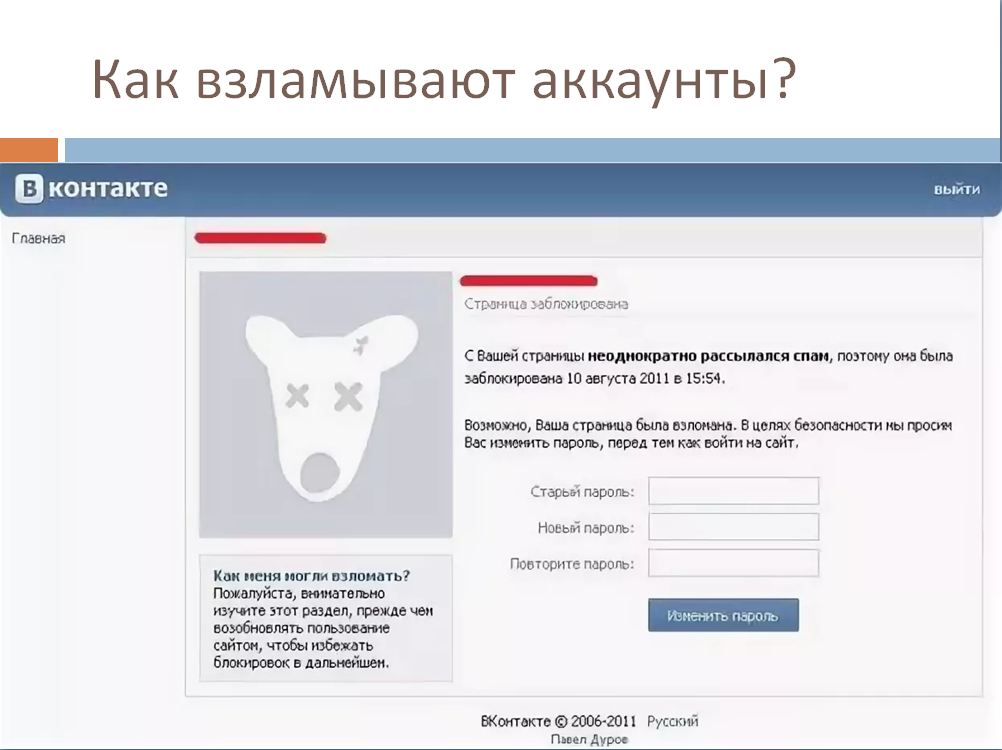
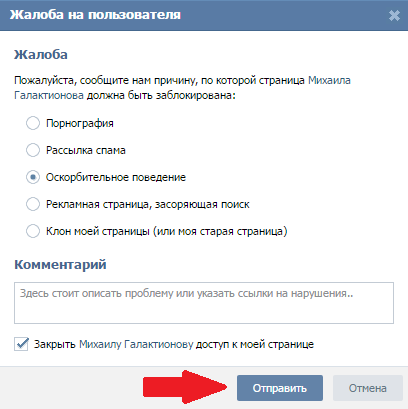 Также можете оставить обширный комментарий со ссылками на доказательство виновности данного человека. Администраторы рассмотрят заявку быстрее, если жалобы поступят от нескольких пользователей.
Также можете оставить обширный комментарий со ссылками на доказательство виновности данного человека. Администраторы рассмотрят заявку быстрее, если жалобы поступят от нескольких пользователей.